Asennus- ja käyttöohje
|
|
|
- Anna Kouki
- 9 vuotta sitten
- Katselukertoja:
Transkriptio
1 Datahelm 8120 Asennus- ja käyttöohje w w w. n a v m a n. c o m
2 TÄRKEITÄ TURVALLISUUSTIETOJA Lue! CAUTION tämä osa huolellisesti ennen laitteen asennusta ja käyttämistä.! WARNING Tämä on turvallisuudesta huomauttava symboli. Sen avulla ilmoitetaan mahdollisista henkilövahinkojen DANGER vaaroista. Noudata kaikkia tämän symbolin jälkeen olevia turvallisuusohjeita mahdollisten loukkaantumisten tai! hengenvaaran välttämiseksi. CAUTION CAUTION! CAUTION WARNING! WARNING DANGER! CAUTION DANGER! CAUTION WARNING CAUTION DANGER CAUTION VAROITUS ilmaisee mahdollisesti vaarallisen tilanteen, joka saattaa aiheuttaa hengenvaaran tai vakavan loukkaantumisen, jos varoitusta ei noudateta. HUOMAUTUS ilmaisee vaarallisen tilanteen, joka saattaa aiheuttaa lievemmän loukkaantumisen, jos sitä ei noudateta. HUOMAUTUS ilman turvallisuudesta huomauttavaa symbolia ilmaisee mahdollisesti vaarallisen tilanteen, joka saattaa aiheuttaa omaisuuden vahingoittumisen, jos sitä ei noudateta. Koska Navman parantaa tätä tuotetta jatkuvasti, varaamme itsellemme oikeuden tehdä tuotteeseen milloin tahansa muutoksia, jotka eivät ilmene käyttöohjeen tästä versiosta. Jos tarvitset lisäohjeita, ota yhteys lähimpään Navmanin toimipisteeseen. Kieltä koskevia sääntöjä: Tämä lausunto, kaikki käyttöohjeet ja muut tuotetta koskevat ohjeet (dokumentaatio) on saatettu kääntää toisesta kielestä tai voidaan kääntää toiselle kielelle (käännös). Jos dokumentaation eri kieliversioiden välillä on ristiriitaisuuksia, dokumentaation englanninkielinen versio on määräävä. Copyright 2005 Navman NZ Limited, Uusi-Seelanti. Kaikki oikeudet pidätetään. Navman on Navman NZ Limitedin rekisteröity tavaramerkki laitteessa käytetään tehdasasetuksina seuraavia mittayksiköitä: jalka, F (Fahrenheit), US-gallona ja solmu. Jos haluat muuttaa yksiköitä, katso osa
3 Sisältö 1 Johdanto Yleistä Puhdistaminen ja ylläpito Laajennuskortit Näyttöyksikön irrottaminen ja kiinnittäminen Perustoiminnot Näppäinten käyttäminen Laitteen käynnistäminen ja sammuttaminen sekä Autopower Taustavalo ja yötila Mies yli laidan (MOB, man overboard) Hälytykset Simulaatiotila Pääikkunat Navigointi: Kartta Yleistä navigoinnista Karttaikkuna Matka- ja suuntimalaskuri Suunniteltu kurssi Ajohistoriat ja niiden tallentaminen Videoikkuna Navigointi: Maantieikkuna Navigointi: Reittipisteet Reittipisteet-ikkuna Reittipisteiden käsittely Navigointi: Reitit Reitit-ikkuna Reittien käsittely Satelliitit Satelliitti-ikkuna Kalojen etsiminen kaikuluotaimella: Johdanto Laitteen käyttäminen Näytön tulkitseminen Yksi- ja kaksitaajuuksinen kalojen etsiminen Kalojen etsiminen ja näyttö Alue Herkkyys ja kynnys Kalojen etsiminen kaikuluotaimella: Ikkunat Kaikuluotainnäkymä - ei jakoa Sonar Zoom -ikkuna Sonar pohja -ikkuna
4 10-4 Sonar 50/200 -ikkuna Sonar A-Scope -ikkuna Mittari-ikkuna Dataikkuna Polttoainetoiminnot ja -näkymä Kun polttoainetta lisätään tai vähennetään Polttoaineikkuna Polttoaineen kulutuskäyrät Vuorovesi-ikkuna Käyttäjän kortti -ikkuna DSC/Kaverin seuranta -ikkunat Ikkunat Ikkunoiden käyttäminen laitteen asetusten määrittäminen Asetukset > Järjestelmä Asetukset > Kartta Asetukset > Sonar Asetukset > GPS Asetukset > Polttoaine Asetukset > Ajohistoria Asetukset > Lokit Asetukset > Hälytykset Asetukset > Yksiköt Asetukset > Kommunikointi Asetukset > Kalibrointi Asetukset > Aika Asetukset > Suosikit Asetukset > Simulaatio Asennus Asennus: 8120-laitteen mukana toimitettavat osat Asennus: Lisävarusteet ja tarvikkeet Asennus: Näyttöyksikkö Asennus: Virta/datakaapeli Asennus: GPS-antenni Asennus: Kaikuluotausanturi Asennus: NAVMAN-bensiinianturit Asennus: Navmanin dieselanturit Asennus: DSC VHF -radio Asennus: SmartCraft Asennus: Muut NavBus-laitteet Asennus: Muut NMEA-laitteet Asennus: Asetusten määrittäminen ja testaus
5 Liite A - tekniset tiedot Liite B - Vianetsintä B-1 Yleiset ongelmat B-2 GPS-navigoinnin ongelmat B-3 Polttoaineen kulutukseen liittyvät ongelmat B-4 Kalojen etsimiseen kaikuluotaimella liittyvät ongelmat Liite C - Sanasto ja navigointitiedot Liite D Vaatimustenmukaisuusilmoitukset
6 Varoitus On omistajan vastuulla varmistaa, että laite ja siihen liittyvät anturit asennetaan ja niitä käytetään tavalla, joka ei aiheuta onnettomuuksia, loukkaantumisia tai omaisuusvahinkoja. Noudata aina turvallisia veneilytapoja. Anturien ja muiden komponenttien valinta, sijainti, kulma ja asennus ovat erittäin tärkeitä järjestelmän aiotun suorituskyvyn kannalta. Jos sinulla on tämän käyttöohjeen lukemisen jälkeen kysyttävää, ota yhteys Navman-jälleenmyyjään. Laitteen väärinkäytön ja väärin ymmärtämisen vähentämiseksi tämä asennus- ja käyttöohje on luettava ja ymmärrettävä kokonaisuudessaan. Suosittelemme myös kaikkien toimintojen harjoittelemista laitteen sisäisen simulaattorin avulla ennen laitteen käyttämistä merellä. Global Positioning System: Global Positioning System (GPS) on Yhdysvaltain hallituksen ylläpitämä järjestelmä, jonka toiminta, tarkkuus ja ylläpito on yksinomaan Yhdysvaltain hallituksen vastuulla. GPS-järjestelmään saatetaan tehdä muutoksia, jotka voivat vaikuttaa kaikkien GPS-laitteiden tarkkuuteen ja toimintaan kaikkialla maailmassa. Elektroninen kartta: Laitteessa käytettävät elektroniset kartat on tarkoitettu helpottamaan navigointia ja niitä tulee käyttää virallisten merikorttien lisäksi, ei niiden sijasta. Vain virallisissa merikorteissa on merenkulkijoille tarkoitettuja lisätietoja ja huomautuksia, joita tarvitaan tarkkaan ja turvalliseen navigointiin. Laitteen tuottamia elektronisia tietoja on aina täydennettävä muilla tietolähteillä, kuten havainnoilla, syvyysmittauksilla, tutkalla ja käsikompassin suuntimilla. Jos tiedot eivät vastaa toisiaan, ristiriitaisuudet on selvitettävä ennen jatkamista. Kaikuluotaimen tehokkuus: Useat eri tekijät voivat vaikuttaa kaikuluotaimen syvyysnäyttöön, esimerkiksi anturin tyyppi ja sijainti sekä vedessä vallitsevat olosuhteet. Laitetta ei saa käyttää syvyyden tai muiden olosuhteiden mittaamiseen uimista tai sukeltamista varten. Polttoainetiedot: Älä käytä laitetta ainoana veneessä käytettävissä olevan polttoaineen määrän tiedon lähteenä. Laitteen antamia polttoainetietoja on täydennettävä käytettävissä olevan polttoaineen visuaalisilla tarkistuksilla tai muilla tarkistuksilla. Näin voi välttää laitteen epätarkkuudet, joiden syynä on inhimillinen erehdys, esimerkiksi käytetyn polttoainemäärän nollauksen unohtaminen tankkauksen yhteydessä tai moottorin käyttäminen laitteen ollessa pois käytöstä. Polttoaineen kulutus voi vaihdella huomattavasti veneen kuormauksen ja merenkäynnin mukaan. Varmista aina, että mukana on tarpeeksi polttoainetta suunniteltua matkaa varten ja varalla odottamattomia tilanteita varten. Simulaatiotila: Älä käytä simulaatiotilaa, kun laitetta käytetään navigoimiseen vesillä. Näiden ohjeiden noudattamatta jättäminen saattaa aiheuttaa kuoleman, vakavan loukkaantumisen tai omaisuusvahinkoja. Navman ei vastaa mistään tuotteen asennuksesta tai käytöstä, joka saattaa aiheuttaa kuoleman, loukkaantumisen tai omaisuusvahinkoja tai myötävaikuttaa näiden syntymiseen tai joka ei ole lakien mukaista. 6
7 1 Johdanto Pikaohje laitteen vakio- ja lisäominaisuuksista: Toiminto Tyyppi Katso Tarvitaan Yleistä Näppäimien ja ikkunoiden käytt 2 Vianetsintä Liite B Simulaatiotila 2-6 Erityistermien sanasto Tekniset tiedot Liite C Liite A MOB Mies yli laidan -näppäin 2-4 Navigointi Yleistä navigoinnista 3-1 GPS-paikannus Veneen sijainnin etsiminen kartasta 3-2 Navigointi tiettyyn pisteeseen tai reittipisteeseen 3-1 Navigointi tiettyä reittiä pitkin 3-1 Suunniteltu kurssi: arvio veneen etenemisestä 3-4 Ajohistoria: veneen entisten sijaintien tallentaminen 3-5 GPS-vastaanottimen tila 8 Tietojen tallentaminen ja lataaminen käyttäjän 15 käyttäjän kortti kortin avulla Karttatiedot kartalla näkyvät tiedot (maailmankartasta) 3-2 Kartan lisätiedot & 5 Karttakortti Sataman vuorovedet 14 Karttakortti Hälytykset Valmiit hälytykset 2-5 SmartCraft-moottorihälytykset 1-1 SmartCraft Veneen tiedot Päänäkymien yläreunan datanäytöt Päänäkymien yläreunan kompassi Datanäkymä 12 Polttoaine Polttoainetietokone, laitteet bensiinimoottori 13 Polttoaineanturit Polttoainetietokone, laitteet dieselmoottori 13 Diesel-anturit Polttoainetietokone, SmartCraft-moottorit 13 SmartCraft Mitä tehdä, kun polttoainetta lisätään tai vähennetään 13-1 Kaikuluotain Yleistä kaikuluotaimesta 9 Kaikuluotain Syvyys, pohjanmuodot, veden ominaisuudet 9 Kaikuluotain Kalastuskaikuluotain 9 Kaikuluotain Muut veneet Kaverin seuranta, muiden veneiden etsintä 16 DSC VHF Hätäkutsut 16 DSC VHF 7
8 1-1 Yleistä NAVMAN 8120 vankkarakenteinen, integroitu merikäyttöön tarkoitettu karttaplotteri ja kalakaiku. Laite on helppokäyttöinen ja siinä on suuri, helppokäyttöinen ja selkeä värinäyttö. Veneilyä helpottavia monipuolisia toimintoja voi käyttää vaivattomasti muutamalla näppäimen painalluksella. Käytettävissä olevat vaihtoehdot vaihtelevat sen mukaan, mitä lisävarusteena saatavia antureita ja laitteita on asennettu: Videoikkunan käyttö edellyttää videosignaalin vastaanottamista yhteensopivasta lähteestä, esimerkiksi kamerasta. Tutkaikkunan käyttö edellyttää, että 8120 vastaanottaa tutkatietoja yhteensopivasta tutkasta. Polttoainetoimintojen käyttäminen edellyttää, että veneeseen on asennettu ainakin yksi bensiini- tai dieselpolttoaineanturi. SmartCraft-moottorinvalvontatoimintojen käyttäminen edellyttää, että veneeseen on asennettu SmartCraft-järjestelmä. Lisätietoja SmartCraft-toimintojen käyttämisestä on SmartCraft Gatewayn asennus- ja käyttöohjeissa. DSC- ja Kaverin seuranta -toiminnot edellyttävät, että veneessä on sopiva Navman DSC VHF -radio voi lähettää tietoja toisille laitteille, esimerkiksi automaattiohjauslaitteelle, ja vastaanottaa tietoja muilta laitteilta. Jos haluat tietoja lisävarusteiden asentamisesta, katso osa Tässä käyttöohjeessa esitellään 8120-laitteen asentaminen ja käyttö. Erityisterminologia on selitetty liitteessä C. Lisätietoja tästä laitteesta ja muista Navman-tuotteista on Web-sivustossamme osoitteessa Puhdistaminen ja ylläpito Laitteen näyttöruutu on suojattu valmistajan kehittämällä heijastusta estävällä pinnoitteella. Vaurioiden välttämiseksi käytä näytön puhdistamiseen vain kosteaa kangasta, johon voi lisätä mietoa puhdistusainetta, jos näyttö on hyvin likainen tai meriveden suolan tahrima. Vältä hankausaineiden sekä bensiinin tai muiden liuottimien käyttöä. Jos laajennuskortti likaantuu tai kastuu, sen voi puhdistaa kostealla kankaalla tai miedolla puhdistusaineella. Jos kaikuluotaimen anturi on asennettu perälautaan, se on suojattava, jos veneen runko maalataan. Jos runkoon asennettu anturi on käsiteltävä myrkkyvärillä, maalaa se vain yhdellä maalikerroksella. Poista edellinen myrkkyvärikerros hiomalla varovasti hiekkapaperilla. Vältä johtojen ja liittimien päälle astumista sekä niiden joutumista puristuksiin. Pidä anturi puhtaana kasvustosta, maalista ja liasta. Älä puhdista siipipyöränopeusanturia painepesurilla, sillä se saattaa vaurioittaa anturin laakereita. Aseta suojakansi paikalleen, kun laite sammutetaan. 8
9 ! WARNING 1-3 Laajennuskortit 8120-laite voi käyttää kahdenlaisia C-MAP SD-Card laajennuskortteja: Karttakorteilla on karttojen lisätietoja, joita tarvitaan tietyllä alueella navigointiin. Kun asetat karttakortin laitteeseen, lisätiedot tulevat automaattisesti näkyviin Kartta-ikkunaan. Voit liittää enintään kaksi korttia samanaikaisesti. Jos karttakortti ei kata kartalla näkyvää aluetta, laite tuo näkyviin yksinkertaistetun sisäisen maailmankartan. Navigointitiedot tallennetaan käyttäjän korteille. Käyttäjän kortin avulla voi navigointitiedot siirtää toiseen yhteensopivaan laitteeseen (katso osa 15). DANGER CAUTION Käsittele laajennuskortteja varoen. Säilytä korttia säilytyskotelossa aina, kun se ei ole liitettynä laitteeseen. Pidä 8120-laitteen korttipaikan kansi aina suljettuna, jotta korttipaikkaan ei pääse kosteutta. Laajennuskortin poistaminen Sammuta 8120 (katso osa 2-2). Avaa näytön oikealla puolella oleva korttipaikan kansi. Työnnä korttia alaspäin, kunnes se vapautuu ja ponnahtaa ylös. Nosta kortti pois. Aseta kortti säilytyskoteloonsa. Laajennuskortin asettaminen Pidä uutta korttia siten, että sen kullanväriset liittimet ovat sinusta poispäin. Työnnä kortti tyhjään korttipaikkaan niin pitkälle, että se napsahtaa. Sulje korttipaikan kansi. Käynnistä 8120 (katso osa 2-2). 9
10 1-4 Näyttöyksikön irrottaminen ja kiinnittäminen Jos 8120 on asennettu telineeseen, sen irrottaminen turvallista säilytystä varten on helppoa. Näyttöyksikön irrottaminen: 1 Sammuta 8120 (katso osa 2-2) ja aseta suojakansi paikalleen. 2 Kierrä asennustelineen nupit auki ja nosta laite pois telineestä. 3 Irrota liittimet 8120-laitteesta kiertämällä kunkin liittimen lukituskaulusta vastapäivään, kunnes liittimen voi vetää ulos. 4 Säilytä 8120-laitetta kuivassa ja puhtaassa paikassa. Näyttöyksikön kiinnittäminen 1 Työnnä liittimet paikoilleen näyttöyksikköön: Työnnä liitin vastaavan väriseen liittimeen näyttöyksikössä. Työnnä liittimet paikalleen ja kiristä liittimen lukituskaulus käsin kiertämällä. Mitään vauriota ei tapahdu, jos jokin kaapeli liitetään vahingossa väärään liittimeen. 2 Pidä 8120-laitetta paikallaan asennustelineessä. Kallista laitetta, kunnes se näkyy mahdollisimman hyvin ja kiristä sitten asennustelineen nupit käsin. Irrota suojakansi. Nuppi Asennusteline 10
11 2 Perustoiminnot Näppäimet Näyttö Kaikki ikkunat ja datakenttä/kompassi Ikkuna Näytön osa, jossa kuvataan tietty toiminto, esimerkiksi karttaikkuna Kartta + Sonar -näytössä ESC Palaa edelliseen valikkoon tai ikkunaan. Kaikki tehdyt muutokset katoavat. Karttatilassa keskittää veneen sijainnin kartan keskelle. DISPLAY Tämän monipuolisen näppäimen avulla voit määrittää näytön haluamallasi tavalla. Päänäytöt voi tallentaa suosikkinäytöiksi, jolloin niitä voi käyttää helposti -näppäimen avulla. MENU Tuo näkyviin aktiivisen ikkunan asetusvalikon. ENTER Aloittaa toiminnon tai hyväksyy tehdyt muutokset. / Tämä näppäin muuttaa ikkunan näyttämän alueen, esimerkiksi kartta- tai Sonar zoom -ikkunan alueen,,, Kursorinäppäimet, joilla voi siirtää kursoria tai valikon valintaa. näppäin valitsee käytettävän ikkunan. Aktiivisessa ikkunassa on punainen reunus. - -näppäimen avulla voit siirtyä nopeasti tallennetusta suosikkinäytöstä toiseen. GOTO AUTO Navigointinäkymässä: Aloittaa navigoinnin pisteeseen, reittipisteeseen tai reittiä pitkin (katso osa 3-4). Sonarnäkymässä: Valitsee kaikuluotaimen käyttötilan (katso osa 9-1). SETUP Asetusnäppäin siirtää sinut asetusvalikkoon, jossa voit määrittää 8120-laitteen lisäasetukset. Tämä näppäin sijoittaa reittipisteen aktiiviseen karttaikkunaan. Mies yli laidan (MOB, Man overboard, katso osa 2-3). Sammuttaa ja käynnistää laitteen (katso osa 2-2); säätää taustavaloa (katso osa 2-3). 11
12 2-1 Näppäinten käyttäminen Tässä käyttöohjeessa: Paina tarkoittaa, että näppäintä painetaan alle sekunnin ajan. Pidä painettuna tarkoittaa, että näppäintä pidetään painettuna. Laite antaa äänimerkin, kun näppäintä painetaan (äänimerkin äänenvoimakkuuden säätäminen, katso osa 19-1). Valikkojen käyttäminen Laitetta käytetään valikoiden kautta. Valikot voivat sisältää alivalikoita, komentoja tai dataa. Alivalikon valitseminen Valikkokohdan vieressä oleva osoittaa, että se on alivalikko, esimerkiksi Kartta. Paina tai, jos haluat siirtää valinnan alivalikkoon ja paina sitten ENTER. Komennon käynnistäminen Siirrä valinta komennon, esimerkiksi Mene kursorilla, kohdalle painamalla tai ja paina sitten ENTER. Datan muuttaminen Siirrä valinta muutettavan datan kohdalle painamalla tai ja toimi sitten seuraavasti: a) Jos haluat muuttaa valintaruudun valinnan: tarkoittaa Päällä tai Kyllä tarkoittaa Pois tai Ei. Paina ENTER tai, jos haluat muuttaa valintaruudun valinnan. b) Jos haluat valita vaihtoehdon: 1 Paina ENTER, jos haluat tuoda vaihtoehtojen luettelon näkyviin. 2 Siirrä valinta haluamasi vaihtoehdon kohdalle painamalla tai ja paina sitten ENTER. c) Jos haluat muuttaa nimeä tai lukuarvoa: 1 Paina ENTER. Nimi tai lukuarvo tulee näkyviin: 2 Valitse muutettava numero tai kirjain painamalla tai. Muuta valittua kirjainta tai numeroa painamalla tai. Muuta muut kirjaimet tai numerot toistamalla edelliset vaiheet. 3 Paina ENTER, jos haluat hyväksyä uuden arvon. Tai paina ESC, jos haluat ohittaa muutokset. d) Liukusäätimen arvon muuttaminen Pienennä arvoa painamalla arvoa painamalla. tai suurenna 12
13 2-2 Laitteen käynnistäminen ja sammuttaminen sekä Autopower Käynnistäminen manuaalisesti Jos laitteen Autopower-virtajohtoa ei ole -näppäintä painettuna, kunnes näyttö sammuu. kytketty, käynnistä laite painamalla. Säädä Autopower tarvittaessa näyttö sellaiseksi, että sitä on Jos laitteen Autopower-virtajohto on kytketty helppo lukea (katso! CAUTION osa 2-3). (katso osa 18-4):! WARNING Jos laitteen Autopower-virtajohtoa ei ole kytketty, laite DANGER ei kirjaa moottorin käyttötunteja eikä mahdollisesti myöskään polttoaineen CAUTION kulutusta, ellei virtaa ole kytketty (katso osa 18-4). Sammuttaminen manuaalisesti Jos laitteen Autopower-virtajohtoa ei ole kytketty tai jos veneen sytytysvirta on katkaistu, sammuta näyttöyksikkö pitämällä Laite käynnistyy automaattisesti, kun veneen sytytysvirta kytketään. Laitetta ei voi sammuttaa, jos sytytysvirta on kytkettynä. Jos Autom. sammutus -asetus (katso osa 17-1) on, laite sammuu automaattisesti, kun veneen sytytysvirta katkaistaan. Jos Autom. sammutus -asetus (katso osa 17-1) on, laite pysyy päällä, kun veneen sytytysvirta katkaistaan. Laitteen voi nyt sammuttaa manuaalisesti. 2-3 Taustavalo ja yötila Avaa Valo-ikkuna painamalla lyhyesti. Valo Näyttö ja näppäimet on taustavalaistu. Jos haluat muuttaa taustavalaistuksen tasoa, valitse Valo ja säädä valoa himmeämmäksi painamalla tai kirkkaammaksi painamalla. Kun olet valmis, paina ESC. Vihje: Jos -näppäintä painetaan kahdesti, näytön ja näppäimien valaistus kirkkaimmaksi mahdolliseksi ja yötila poistuu käytöstä. Yötila Yötila määrittää kaikkien ikkunoiden paletin. Normaali paletti päiväkäyttöön Yökäyttöön optimoitu paletti. Jos haluat vaihtaa tilaa, valitse Yötila ja paina tai ENTER. Jos haluat vaihtaa vain kartan paletin, katso osa
14 2-4 Mies yli laidan (MOB, man overboard) MOB-toiminto tallentaa veneen sijainnin ja navigoi takaisin tallennettuun! CAUTIONpisteeseen. 2-5 Hälytykset Kun laite havaitsee hälytystilan, laitteen näyttöön tulee varoitus, sen sisäinen summeri antaa äänimerkkejä ja mahdolliset ulkoiset hälyttimet antavat valo- tai äänimerkkejä. 2-6 Simulaatiotila! WARNING Varoitus: MOB ei toimi, jos laitteessa ei ole GPS-paikannustietoa. DANGER 1 Paina CAUTION Laite tallentaa veneen sijainnin reittipisteeksi, jonka nimi on MOB. 2 Laitteen karttanäkymä muuttuu siten, että MOB-reittipiste on kartan keskellä. Näkymä lähentyy navigointiin sopivan kokoiseksi. Jos karttaa ei voi näyttää tarpeeksi pienessä mittakaavassa, laite siirtyy plotteritilaan (valkoinen näyttö, jossa näkyy vain ristiviivoitus eikä kartan yksityiskohtia, katso osa 17-2). 3 Laite asettaa MOB-reittipisteen kohteeksi, johon vene ohjataan. Jos NMEA-lähtö (automaattiohjaus) ei ole käytössä (katso osa 17-10), ohjaa vene laitteen avulla manuaalisesti MOBreittipisteeseen (katso osat ja 3-1-2). Simulaatiotilassa laite ei käytä GPS-antennin tai antureiden antamia tietoja, vaan luo nämä tiedot itse. Laite toimii muuten tavallisesti. Laitteessa on kaksi simulaatiotilaa: Jos NMEA-lähtö (automaattiohjaus) on käytössä, laite kysyy, onko automaattiohjaus aktivoitu. Valitse: Ei: ohjaa vene laitteen avulla manuaalisesti MOB-reittipisteeseen (katso osat ja 3-1-2). K: Laite kysyy, ohjataanko vene MOBreittipisteeseen. Valitse: K: vene aloittaa heti siirtymisen kohti MOB-reittipistettä.! CAUTION! WARNING Seurauksena saattaa olla äkillinen ja vaarallinen käännös. DANGER Ei: vapauta automaattiohjaus CAUTION ja ohjaa vene laitteen avulla manuaalisesti MOB-reittipisteeseen (katso osat ja 3-1-2). MOB-toiminnon peruuttaminen tai toisen MOB-pisteen määrittäminen 1 Tuo valikko näyttöön painamalla uudelleen. 2 Valitse valikosta haluamasi vaihtoehto. Vihje: MOB-reittipiste säilyy kartalla senkin jälkeen, kun MOB on peruttu. Jos haluat poistaa MOB-reittipisteen, katso osa Paina ESC, kun haluat kuitata hälytyksen. Jos hälytystila jatkuu, hälytys toistuu. Laitteessa on käyttäjän määritettävissä olevia hälytyksiä (katso osa 17-8). Normaali: mahdollistaa laitteen toimintaan tutustumisen turvallisesti kuivalla maalla. Demo: simuloi veneen liikkumista reittiä pitkin ja esittelee automaattisesti laitteen eri toimintoja. 14
15 Lisätietoja simulaatiotilasta sekä sen ottamisesta käyttöön ja poistamisesta käytöstä on kohdassa Simulaatiotilassa ikkunan alaosassa vilkkuu teksti Simulaatio tai Demo. 2-7 Pääikkunat Voit tuoda jonkin ikkunan näkyviin täysikokoisena painamalla DISPLAY ja valitsemalla ikkunan.! CAUTION! WARNING Älä käytä simulaatiotilaa, kun laitetta käytetään navigoimiseen DANGERvesillä. CAUTION Huomautus: 1 Käytettävissä olevat ikkunat vaihtelevat asennettujen valinnaisten antureiden ja laitteiden mukaan (katso osa1-1). 2 Kun määrität yleisimmin käyttämäsi ikkunat suosikeiksi, voit siirtyä ikkunasta toiseen painamalla (katso osa 2-7-2). 15
16 Saat jonkin toisen ikkunan näkymään koko näytön kokoisena painamalla DISPLAY, valitsemalla Lisää ja valitsemalla ikkunan. Paina ESC, kun haluat palata näistä ikkunoista edelliseen ikkunaan. 16
17 2-7-1 Usean ikkunan näytöt 8120 voi näyttää enintään neljä ikkunaa samanaikaisesti, esimerkiksi Kartta-, Sonar-, Mittari- ja Video-ikkunan: Ikkunan lisääminen näyttöön Paina DISPLAY, valitse Lisää ikkuna ja valitse lisättävä ikkuna järjestää näytön automaattisesti uudelleen siten, että uusi ikkuna näkyy siinä. Ikkunan koon muuttaminen 1 Paina DISPLAY ja valitse Jakosuhde. 2 Paina tai, jos haluat muuttaa ikkunoiden leveyttä. Jos 8120-laitteen näytössä on kolme tai neljä ikkunaa, voit muuttaa ikkunoiden korkeutta painamalla tai. Huomautus: Joidenkin ikkunoiden kokoa ei voi muuttaa. 3 Paina ENTER. Ikkunan poistaminen näytöstä 1 Paina, kunnes poistettavan ikkunan ympärillä on punainen reunus. 2 Paina DISPLAY ja valitse Poista ikkuna. Kahden ikkunan vaihtaminen näytössä 1 Paina, kunnes ensimmäisen ikkunan ympärillä on punainen reunus. 2 Paina DISPLAY, valitse Vaihda ja valitse toinen ikkuna vaihtaa ikkunasta toiseen. Ikkunan vaihtaminen näytössä 1 Paina, kunnes vaihdettavan ikkunan ympärillä on punainen reunus. 2 Paina DISPLAY, valitse Vaihda ja valitse uusi ikkuna, joka ei ole tällä hetkellä näkyvissä. Huomautus: 1 Kun jotkin ikkunat ovat pienennettyjä, kaikkia tietoja ei näytetä. 2 Kun määrität yleisimmin käyttämäsi ikkunat suosikeiksi, voit siirtyä ikkunasta toiseen painamalla (katso osa 2-7-2). Aktiivinen ikkuna Jos näytössä on useita ikkunoita, aktiivisen ikkunan ympärillä on punainen reunus. Voit muuttaa seuraavan ikkunan aktiiviseksi ikkunaksi painamalla. Kun painat MENU, aktiivisen ikkunan asetusvalikko tulee näkyviin. Punainen reunus Paina Paina 17 Kartta on aktiivinen Sonar on aktiivinen
18 2-7-2 Suosikkinäkymät Laitteessa on luettelo useimmin käytettävistä näkymistä, joita kutsutaan suosikkinäkymiksi. Suosikkinäkymiä voi olla enintään kuusi kappaletta. Kussakin näytössä voi olla yksi ikkuna tai useita ikkunoita sekä datakenttä (katso osa 2-7-3) ja kompassi (katso osa 2-7-4). Voit määrittää suosikkinäkymiä yleisiä tilanteita varten, esimerkiksi reittiä pitkin navigoimista, satamaan matkustamista ja kalastamista varten. Suosikkinäkymän valitseminen Voit valita toisen suosikkinäkymän painamalla kerran tai useita kertoja. Oletetaan, että suosikkeja on kuusi kappaletta: Suosikkinäytön poistaminen luettelosta 1 Paina SETUP ja valitse Suosikit. 2 Korosta poistettava näyttö, paina MENU ja valitse Poista. Suosikkiluettelon järjestyksen muuttaminen 1 Paina SETUP ja valitse Suosikit. 2 Valitse siirrettävä näyttö, paina MENU ja valitse Siirrä ylös tai Siirrä alas. Suosikkinäkymän lisääminen luetteloon 1 Määritä haluamasi ikkuna tai ikkunat näyttöön, josta haluat tehdä uuden suosikin (katso osat and 2-7-4). 2 Paina DISPLAY ja valitse Tallenna tämä näkymä tuo näkyviin suosikkiluettelon. 3 Valitse luettelosta paikka, johon haluat lisätä uuden suosikin. Jos valitset aiemmin luodun suosikkinäytön, uusi suosikki korvaa aiemmin luodun suosikin. 18
19 2-7-3 Datakenttä Dataa voi näyttää näkymissä yläosassa, datakentäksi kutsutulla alueella. Kun valitset näkymävalikosta ikkunan (katso osa 2-7), 8120 tuo näkyviin ikkunan datakentän. Kussakin suosikkinäkymässä (katso osa 2-7-2) on oma datakenttä. Kun haet suosikkinäkymän painamalla, 8120 avaa myös suosikkinäkymän datakentän. Näkymän datakentän määrittäminen 1 Paina DISPLAY ja valitse Datakenttä. 2 Datakentän ottaminen käyttöön ja poistaminen käytöstä: i Valitse Data. ii Valitse tai. 3 Datan koon valitseminen: i Valitse Koko. ii Valitse näytettävä koko. 4 Kentissä näkyvien tietojen muuttaminen: i Valitse Data-asetus. ii Muuta datakenttää: a Valitse kenttä painamalla kursorinäppäimiä. b Paina ENTER, jos haluat tuoda näkyviin datatietojen valikon. c Valitse järjestelmässä käytettävissä oleva datatieto tai jätä kenttä tyhjäksi valitsemalla Ei mik. iii Toista edellä kerrotut vaiheet muiden datakenttien kohdalla. Vihje: Jos rivin kaikkien kenttien asetus on Ei mik., rivi ei näy ja datakentät vievät vähemmän tilaa näytöstä. 5 Paina ESC. Vihje: Datakenttä muuttuu, kun valitset toisen näkymän. Jos haluat määrittää datakentän, jonka voit hakea myöhemmin näkyviin, määritä kenttä osaksi suosikkinäkymää (katso seuraava osa). Suosikkinäkymät ja datakentät Voit määrittää suosikkinäkymän datakentän lisäämällä suosikin seuraavien ohjeiden mukaisesti (katso osa Suosikkinäkymän lisääminen luetteloon). Määritä vaiheessa 1 suosikin datakenttä edellä kuvatulla tavalla Kompassi Kartta- ja maantieikkunan yläreunaan saa näkyviin kompassin. Kompassi osoittaa aina veneen kurssin pohjan suhteen (course over ground, COG) keskellä olevana mustana symbolina. Kun vene navigoi tiettyyn pisteeseen, kompassi osoittaa myös suuntiman kohteeseen (bearing, BRG) punaisena symbolina. Tässä esimerkissä BRG on 205 M ja COG on 321 M. Kompassin ottaminen käyttöön tai poistaminen käytöstä: 1 Paina MENU ja valitse Datakenttä. 2 Valitse Kompassi-asetukseksi tai. 19
20 3 Navigointi: Kartta Karttaikkunassa näkyy kartta, veneen sijainti ja navigointitiedot. 3-1 Yleistä navigoinnista Laite voi navigoida kahdella eri tavalla, menemällä suoraan tiettyyn pisteeseen tai seuraamalla reittiä Navigointi tiettyyn pisteeseen Kun laite navigoi tiettyyn pisteeseen, navigointitiedot näkyvät kartta- ja maantieikkunassa: A Veneen sijainti. B Ympyröity kohdepiste. C Veneen laskettu kurssi kohteeseen. D Kaksi veneen lasketun kurssin kanssa samansuuntaista CDI-linjaa, jotka osoittavat veneen suurimman sallitun poikkeaman lasketulta kurssilta. Jos haluat lisätietoja, katso Liite C. Jos laite on liitetty automaattiohjaukseen, laite lähettää automaattiohjauslaitteeseen tietoja, joiden perustella se ohjaa veneen kohteeseen. Käynnistä automaattiohjauslaite ennen navigoinnin aloittamista. Jos laitetta ei ole liitetty automaattiohjaukseen, venettä on ohjattava manuaalisesti a käyttäen kartta- tai maantieikkunaan merkittyä veneen sijaintia ja kohdepistettä b käyttäen datakentissä näkyviä navigointitietoja (katso osa 2-7-3) c käyttäen kompassin COG- ja BRG-lukemaa (katso osa 2-7-4). B A Huomautus: C 1 Jos XTE-hälytys on käytössä, laite antaa hälytyksen, jos vene ajautuu liian kauas halutulta kurssilta (katso osa 17-8). 2 Jos saapumisaluehälytys on käytössä, laite antaa hälytyksen, kun vene on saapunut kohteeseen (katso osa 17-8). 3 Kun vene saapuu kohteeseen, näkyviin tulee saapumisvaroitus ja mahdollisuus peruuttaa navigointi (Mene tai Reitti). Kyllä peruuttaa navigoinnin; ei jatkaa navigointia, mutta XTE ja maantie eivät enää ole näkyvissä. 20
21 3-1-2 Meneminen reittipisteeseen tai kartalla olevaan pisteeseen Reittipiste on laitteen karttaan määritettävä piste, joka voi osoittaa esimerkiksi kalapaikan tai reitillä olevan pisteen (katso osa 5). Siirtyminen reittipisteeseen karttaikkunassa 1 Siirry karttaikkunaan 2 Siirrä kursori reittipisteen kohdalle: käytä joko kursorinäppäimiä tai Etsi-toimintoa (katso osa 3-2-5). GOTO 3 Paina AUTO Siirtyminen reittipisteeseen reittipisteikkunassa 1 Siirry reittipiste-ikkunaan. 2 Valitse haluamasi reittipiste painamalla tai. 3 Paina MENU ja valitse Mene.. Siirtyminen tiettyyn pisteeseen kartalla 1 Siirry karttaikkunaan. 2 Siirrä kursori haluamasi pisteen kohdalle: käytä joko kursorinäppäimiä tai Etsitoimintoa (katso osa 3-2-5). 3 Paina MENU ja! valitse CAUTION Mene kursorilla. 21! WARNING Varmista, ettei reitti kulje maan tai vaarallisten vesialueiden DANGER kautta. Navigointi CAUTION Laite navigoi tiettyyn pisteeseen kohdassa kuvatulla tavalla. Navigoinnin peruuttaminen Siirry karttanäkymään, paina MENU ja valitse Peru mene. Vihje: Tee ennen aloittamista reittipisteet kiinnostavien paikkojen kohdalle. Tee matkan lähtöpisteeseen reittipiste, johon voit palata (katso osa 6-2-1) Reitin seuraaminen Valmistelu Reitti on luettelo reittipisteitä, joiden mukaan venettä ohjataan (katso osa 7). Jos haluat tehdä reittipisteet ennen reitin tekemistä, katso osa Jos haluat tehdä reitin, katso osa Reitin aloittaminen karttaikkunassa: 1 Siirry karttaikkunaan 2 Paina MENU ja valitse Aloita reitti 3 Valitse seurattava reitti painamalla tai Paina. 4 Laite kysyy, mihin suuntaan reittiä edetään ENTER. Valitse Meno (reitin tekosuunta) tai Paluu. Laitteen näyttöön tulee kartta, jossa reitti näkyy, ja laite aloittaa navigoimisen reitin lähtöpisteestä. Reitin aloittaminen reitti-ikkunassa: 1 Siirry reitti-ikkunaan. 2 Toimi sitten edellä Reitin aloittaminen karttaikkunassa -ohjeen vaiheessa 3 kerrotulla tavalla. Navigointi Laite navigoi järjestyksessä reittipisteestä toiseen kohdassa kuvatulla tavalla. a Laite lopettaa navigoinnin legin lopettavaan reittipisteeseen ja aloittaa reitin seuraavan legin, kun a vene tulee merimailin säteelle reittipisteestä b vene sivuuttaa reittipisteen c käyttäjä määrittää reittipisteen ohitettavaksi. Reittipisteen määrittäminen ohitettavaksi Jos haluat määrittää reittipisteen ohitettavaksi, siirry karttaikkunaan, paina MENU ja valitse Ohita. Laite aloittaa navigoinnin suoraan kohti seuraavaa reittipistettä.! CAUTION Kun automaattiohjaus! WARNING on käytössä, reittipisteen määrittäminen ohitettavaksi saattaa aiheuttaa äkillisen kurssimuutoksen. DANGER Reitin peruminencaution Kun vene on saavuttanut viimeisen reittipisteen tai kun reitin seuraaminen halutaan lopettaa, reitin voi perua. Siirry karttaikkunaan, paina MENU ja valitse Peru reitti.
22 3-2 Karttaikkuna Karttaikkunaan siirtyminen: Paina DISPLAY ja valitse Kartta Tyypillisessä karttaikkunassa näkyy: A B C K F D E J I G H A Datakenttä. Jos haluat ottaa datakentän käyttöön, poistaa sen käytöstä tai muuttaa datakentässä näkyviä tietoja, katso osa B Kompassi (katso osa 2-7-4) C Kartan mittakaava (katso osa 3-2-3) D Veneen sijainti (katso osa 3-2-1) E Reitti, jota pitkin vene on kulkenut, ajohistoria (katso osa 3-5) Veneen kurssi ja CDI-linjat (katso Liite C, CDI). Vene on menossa kohti reittipistettä nimeltä FISH6 G Kursorin suuntima ja etäisyys veneestä H Maa I Meri J Kursori (katso osa 3-2-1) K Tyypillinen reittipiste (katso osa 6) Huomautus: Jos haluat muuttaa kartalla näkyvien tietojen tyyppiä, katso osa Jos haluat siirtyä kartan perspektiivinäkymään, katso osa Jos karttakortti kattaa kartan alueen, kartan tiedot näkyvät kartassa automaattisesti. Jos karttakortti ei kata aluetta, kartalla näkyy erittäin yksinkertaistettu maailmankartta, joka sopii suunnittelemiseen ja yleiseen tarkasteluun.! CAUTION! WARNING Sisäinen maailmankartta ei ole riittävän tarkka navigointia DANGER varten. Käytä aina alueen kattavaa karttakorttia, kun käytät 8120-laitetta navigointiin. CAUTION 22
23 3-2-1 Karttanäkymän tilat Karttanäkymässä on kaksi tilaa: Vene keskellä -tila Jos haluat vaihtaa karttaikkunassa vene keskellä -tilaan, paina ESC. Vene on kartan keskellä. Kun vene liikkuu vedessä, kartta siirtyy automaattisesti siten, että vene pysyy karttanäkymän keskellä. Kursori (katso alla) on pois käytöstä. Kursoritila Näppäimiä,, ja, kutsutaan kursorinäppäimiksi. Jos haluat siirtyä kursoritilaan karttaikkunassa, pidä kursorinäppäintä painettuna. Kursori ( tulee näkyviin ja alkaa liikkua veneestä poispäin: Paina näppäintä, joka osoittaa suuntaan, johon haluat kursorin liikkuvan. Jos esimerkiksi haluat siirtää kursoria alaspäin, paina. Jos haluat siirtää kursoria vinottain, paina kahden kursorinäppäimen välistä. Jos haluat, että kursori siirtyy jatkuvasti haluttuun suuntaan, pidä kursorinäppäintä painettuna. Kursoritilassa: Kursorin etäisyys ( DST) ja suuntima ( BRG) veneestä näkyvät ikkunan alakulmassa. Kartta ei siirry, kun vene liikkuu. Jos kursori tulee karttaikkunan reunaan, kartta siirtyy sen mukana. Jos esimerkiksi kursori siirretään kartan oikeaan reunaan pitämällä -näppäintä painettuna, kartta siirtyy kursorin mukana vasemmalle Pituus- ja leveyspiiri Pituus- ja leveyspiirin saa näkyviin näytön datakenttään. Ne esitetään asteina ja minuutteina kolmen desimaalin tarkkuudella, mikä vastaa noin 2 metriä (6 jalkaa). Normaalisti sijainti on veneen sijainti, minkä osoituksena pituus- ja leveyspiirin kohdalla näkyy veneen symboli: N tai S leveyspiiri E tai W pituuspiiri. Jos kursoria on siirretty viimeisen kymmenen sekunnin aikana, sijainti on kursorin sijainti, minkä osoituksena pituus- ja leveyspiirin kohdalla näkyy kursorin symboli: N tai S leveyspiirii E! tai CAUTION W pituuspiiri! WARNING Kun tarkistat veneen sijainnin, varmista, ettei lukema ole DANGER kursorin sijainti Kartan mittakaava CAUTION Jos haluat lähentää karttanäkymää ja tarkastella pienempää aluetta kartasta tarkemmin, paina. Jos haluat loitontaa karttanäkymää ja tarkastella yleiskuvaa suuremmasta alueesta, paina a. Kartan mittakaava näkyy kartan vasemmassa yläkulmassa: Kartan symbolit ja tiedot Kartalla näkyy erilaisia symboleja, esimerkiksi reittipisteitä, poijuja, majakoita, hylkyjä ja venesatamia. Painamalla tai voit tarvittaessa valita kartan mittakaavan, jossa symboli esitetään. Symbolin tietojen näyttäminen: 1 Siirrä kursori haluamaasi pisteeseen kartalla ja odota kaksi sekuntia tai siirrä kursori haluamasi sataman tai palvelun kohdalle Etsi-toiminnolla (katso osa 3-2-5). 2 Näkymän alareunaan avautuu ruutu, jossa näkyy tietoja symbolista. 3 Jos haluat saada näkyviin lisätietoja symbolista tai symboliin liittyvien kohteiden luettelon, paina ENTER. i Valitse näytettävä kohde. Jos kohteita on enemmän kuin ikkunaan mahtuu, selaa näkymää ylös tai alas painamalla tai. 23
24 Jos haluat nähdä kuvan kohteesta, valitse kamerakuvake. Jos kuva ei mahdu ikkunaan, siirrä kuvaa painamall,, tai. Valitse Vuorovesiasema, jos haluat saada näkyviin kohteen vuorovesikartan (katso osa 14). ii Valitse jokin toinen kohde tai palaa karttaan painamalla ESC. Jos haluat nähdä viereisten symbolien tiedot, paina MENU ja valitse Karttainfo. Toimi sitten edellä kohdassa 3 mainitulla tavalla Karttasymbolin etsiminen Karttasymbolin etsiminen ja tuominen esiin: 1 Paina MENU valitse Etsi. 2 Valitse karttasymbolin tyyppi: Reittipisteet, Reitit, Satamat nimen mukaan, Satamat ja palvelut tai Vuorovesiasemat. 3 Jos valitset Satamat ja palvelut, valitse etsittävä palvelu. Jos valitset Satamat 3-3 Matka- ja suuntimalaskuri Matka- ja suuntimalaskuri voi laskea yhden tai usean legin kurssin ja näyttää kunkin legin suuntiman ja pituuden sekä kurssien kokonaispituuden. Yhdistetyt kurssit voi muuntaa reitiksi. Matka- ja suuntimalaskurin käyttäminen: 1 Valitse karttaikkuna. Paina MENU ja valitse Etäisyys. 2 Siirrä kursori ensimmäisen legin alkuun. Tämän pisteen ei tarvitse olla reittipiste. Paina ENTER. 3 Jos haluat lisätä kurssiin legin, siirrä kursori legin loppuun. Tämän pisteen ei tarvitse olla reittipiste. Legin suuntima ja pituus sekä kurssin kokonaispituus tulevat näkyviin. Paina ENTER. nimen mukaan, kirjoita sataman nimi tai nimessä olevia kirjaimia painamalla,, tai ja paina sitten ENTER. 4 Kohteiden luettelo tulee näkyviin. Jos kohteita on enemmän kuin ikkunaan mahtuu, selaa ikkunaa ylös tai alas painamalla tai. ESC Jos valitset Satamat nimen mukaan, voit etsiä toista nimeä painamalla ENTER, muuttamalla nimeä ja painamalla sitten. 5 Valitse kohde ja paina ENTER. Karttanäkymä muuttuu siten, että valittu kohde on ikkunan keskellä. Voit tarkastella kohdetta koskevia tietoja painamalla ENTER (katso osa 3-2-4) Perspektiivi-näkymä Perspektiivi-näkymässä kartta näkyy tietyssä kulmassa eikä suoraan ylhäältä. Jos haluat ottaa perspektiivinäkymän käyttöön tai poistaa sen käytöstä, paina MENU ja muuta Perspektiivi-asetukseksi tai. 4 Jos haluat poistaa viimeisen legin kurssista, paina MENU ja valitse Poista. 5 Toista kaksi edellistä vaihetta, jos haluat lisätä tai poistaa koko kurssin. 6 Jos haluat tallentaa uuden kurssin reittinä, paina MENU ja valitse Tallenna. Kurssissa mahdollisesti olevat uudet pisteet tallentuvat automaattisesti nimettyinä uusina reittipisteinä. Myöhemmin voit tarvittaessa muuttaa reittiä (katso osa 7-2-2) tai muuttaa uusia reittipisteitä (katso osa 6-2-3). 7 Palaa lopuksi karttaikkunaan painamalla ESC. 24
25 3-4 Suunniteltu kurssi Jos Suunniteltu kurssi on käytössä, laite näyttää suunnitellun sijainnin, joka perustuu kurssiin pohjan suhteen, nopeuteen ja määritettyyn aikaan. Jos haluat poistaa Suunniteltu kurssi -toiminnon käytöstä ja asettaa ajan, katso osa A Suunniteltu sijainti B Veneen suunniteltu kurssi C Veneen sijainti 3-5 Ajohistoriat ja niiden tallentaminen Ajohistoria-toiminto tallentaa veneen sijainnin muistiin säännöllisin välein, jotka voivat perustua joko aikaan tai matkaan. Veneen sijaintien muodostamaa ajohistoriaa voi katsella kartalla. Laite voi näyttää yhden ajohistorian samalla, kun se tallentaa toista. Jos haluat lisätietoja ajohistorian käyttämisestä, katso osa Laite voi tallentaa viisi ajohistoriaa: Ajohistoriassa 1 voi olla enintään 2000 pistettä ja se on tarkoitettu veneen normaalin kulun tallentamiseen. Ajohistorioissa 2, 3, 4 ja 5 voi kussakin olla enintään 500 pistettä ja ne on tarkoitettu tarkkuutta vaativien reitin osien, esimerkiksi jokien suiden, tarkkaan tallentamisen. Vihje: Kun tallennat ajohistorian, voit käyttää ajohistoriaa saman reitin navigoimiseen myöhemmin. Voit tallentaa ajohistorian esimerkiksi lähtiessäsi satamasta. Jos tämän jälkeen palaat satamaan näkyvyyden ollessa huono, valitse kartta ja navigoi takaisin satamaan manuaalisesti ajohistorian reittiä pitkin. Tallenna ajohistoriat hyvissä olosuhteissa. A B C Kun tallentaminen on käytössä ja ajohistoria tulee täyteen, tallentaminen jatkuu ja vanhimmat pisteet poistetaan. Ajohistorian enimmäispituus vaihtelee valitun tallennusvälin mukaan: lyhyt väli tuottaa lyhyemmän mutta yksityiskohtaisemman ajohistorian, pitkä väli tuottaa pitemmän mutta vähemmän yksityiskohtaisen ajohistorian. Esimerkkejä: Aikavälit Väli Ajohistoria 1 Ajohistoria 2, 3, 4 tai 5 1 s 33 minuuttia 8 minuuttia 10 s 5,5 tuntia 1,4 tuntia 1 min 33 tuntia 8 tuntia Matkavälit Väli Ajohistoria 1 Ajohistoria 2, 3, 4 tai 5 0, Ajohistorioiden pituudet ovat käytössä olevia pituusyksiköitä, esimerkiksi merimaileja. 25
26 4 Videoikkuna Videoikkuna näyttää kuvaa videolaitteesta, esimerkiksi kamerasta. Videoikkunan käyttö edellyttää, että järjestelmään on asennettu videolaite. Voit valita videoikkunan painamalla DISPLAY ja valitsemalla Video. Videokuvan värin säätäminen 1 Paina MENU. 2 Paina tai ohjaimen valitsemiseksi ja säädä sitten ohjainta painamalla tai 3 Voit palauttaa värit oletusarvoikseen valitsemalla Palauta oletukset. 4 Paina ESC. Videokuvan muuttaminen Paina, jos haluat zoomata lähemmäksi. Paina, jos haluat zoomata kauemmas. Paina tai, jos haluat siirtää kuvaa sivusuunnassa. Paina tai, jos haluat siirtää kuvaa ylös tai alas. Paina ESC, jos haluat sovittaa koko videokuvan ikkunaan. 26
27 A B C D E 5 Navigointi: Maantieikkuna F Maantieikkuna on lintuperspektiivin näkymä veneen kurssista kohteeseen. Voit siirtyä maantieikkunaan painamalla DISPLAY, valitsemalla Lisää ja valitsemalla sitten Maantie. 6 Navigointi: Reittipisteet Reittipiste on laitteen karttaan määritettävä piste, joka voi osoittaa esimerkiksi kalastuspaikan tai reitillä olevan pisteen. Laitteeseen voi määrittää enintään 3000 reittipistettä. Käyttäjä voi lisätä uuden reittipisteen sekä muuttaa tai poistaa olemassa olevia reittipisteitä. Reittipisteen tiedot: Nimi (enintään 8 merkkiä). Symboli, joka osoittaa reittipisteen tyypin. Käytettävissä olevat symbolit: G Maantieikkunassa näkyy: A Valinnainen datakenttä (katso osa 2-7-3) B Valinnainen kompassi (katso osa 2-7-4) C Kohdereittipiste D Veneen laskettu kurssi kohteeseen E CDI-linjat, samansuuntaisia veneen lasketun kurssin kanssa (katso Liite C, CDI). CDI-linjat ovat kuin vedessä oleva maantie, jota pitkin vene liikkuu. F CDI-asteikko G Veneen sijainti, ikkunan alareunassa keskellä.! CAUTION Sijainti. Reittipisteen symbolin ja nimen väri kartassa. Tyyppi: Normaali: Normaalia reittipistettä voi käyttää navigoinnin kohteena tai sen voi liittää reittiin. Vaara: Vaara-tyyppinen reittipiste on kohta, jota on syytä varoa. Jos vene tulee määritetyn vaara-alueen etäisyydelle Vaara-tyyppisestä reittipisteestä, laite voi antaa varoittavan äänimerkin. (katso osa 17-8). Näyttötyyppi:! WARNING Maantieikkuna ei näytä maata, karikkoja tai karttasymboleja. DANGER CAUTION Määrittää, miten reittipisteet näkyvät kartalla (katso osa 17-2): 27
28 6-1 Reittipisteet-ikkuna Jos haluat siirtyä reittipisteikkunaan, paina DISPLAY, valitse Lisää ja valitse sitten Reittipisteet. Reittipisteet-ikkuna on luettelo, jossa näkyvät määritetyt reittipisteet sekä niiden symbolit, nimet, pituus- ja leveyspiirit, etäisyydet ja suuntimat veneestä, tyypit sekä näyttötavat. Jos reittipisteitä on enemmän kuin ikkunaan mahtuu, voit selata näyttöä ylös- tai alaspäin sivun kerrallaan painamalla tai. 6-2 Reittipisteiden! CAUTION käsittely Uuden reittipisteen tekeminen CAUTION Uuden reittipisteen tekeminen ja muokkaaminen karttaikkunassa 1 Voit luoda reittipisteen veneen sijainnin kohdalle vaihtamalla kartta vene keskellä -tilaan painamalla ESC. 28 Jos haluat tehdä reittipisteen johonkin toiseen pisteeseen, siirrä kursori haluttuun paikkaan kartalla. 2 Paina ENTER.! WARNING Älä tee navigointireittipistettä maalle tai vaaralliselle vesialueelle. DANGER 3 Järjestelmä tekee uuden automaattisesti nimetyn reittipisteen, jossa on perustiedot. 4 Muuta tarvittaessa tietoja (katso osa 6-2-7). Uuden reittipisteen tekeminen reittipisteikkunassa 1 Paina reittipisteikkunassa MENU ja valitse Tee. 2 Järjestelmä tekee veneen nykyiseen sijaintipisteeseen uuden automaattisesti nimetyn reittipisteen, jossa on perustiedot. 3 Muuta tarvittaessa tietoja (katso osa 6-2-7). Huomautus: Reittipisteitä voi tehdä myös sen jälkeen, kun reitti on laadittu (katso osa 6-2-1) Reittipisteen siirtäminen Reittipisteen siirtäminen karttaikkunassa 1 Siirrä karttaikkunassa kursori siirrettävän reittipisteen kohdalle. 2 Paina MENU ja valitse Siirrä. 3 Siirrä kursori uuteen paikkaan ja paina ENTER. Reittipisteen siirtäminen reittipisteikkunassa Jos haluat siirtää reittipisteen reittipisteikkunassa, muuta reittipisteen pituus- ja leveyspiiriä (katso osa 6-2-3) Reittipisteenmuuttaminen Reittipisteen muuttaminen karttaikkunassa 1 Siirrä karttaikkunassa kursori muutettavan reittipisteen kohdalle. 2 Kun reittipisteen tiedot tulevat näkyviin, paina ENTER. 3 Muuta reittipisteen tietoja (Katso osa 6-2-7). Reittipisteen muuttaminen reittipisteikkunassa 1 Valitse muutettava reittipiste reittipisteikkunassa painamalla tai. Paina MENU ja valitse Muuta. 2 Muuta reittipisteen tietoja (Katso osa 6-2-7).
29 6-2-4 Reittipisteen näyttäminen kartalla Laite siirtyy karttaikkunaan ja näyttää valitun reittipisteen ikkunan keskellä. 1 Valitse näytettävä reittipiste reittipisteikkunassa painamalla tai. Paina MENU ja valitse Näyttö. Jos laitteen näytössä on karttaikkuna, paina MENU, valitse Etsi ja valitse sitten Reittipisteet. Valitse reittipiste luettelosta. 2 Laitteen karttaikkuna muuttuu siten, että valittu reittipiste on kartan keskellä Reittipisteen poistaminen Reittipistettä ei voi poistaa, jos vene on navigoimassa sitä kohti tai jos reittipistettä käytetään useassa reitissä. Vain yhdessä reitissä käytettävän! CAUTION reittipisteen voi poistaa.! WARNING Kun reittipiste on poistettu reitistä, tarkista, ettei muuttunut DANGER reitti kulje maan tai vaarallisten vesialueiden kautta. CAUTION Reittipisteen poistaminen karttaikkunassa 1 Siirrä karttaikkunassa kursori poistettavan reittipisteen kohdalle. 2 Paina o ja valitse Poista MENU. 3 Vahvista valinta valitsemalla K. Reittipisteen poistaminen reittipisteikkunassa 1 Valitse poistettava reittipiste reittipisteikkunassa painamalla tai. Paina MENU ja valitse Poista. 2 Vahvista valinta valitsemalla K Kaikkien reittipisteiden poistaminen 1 Paina reittipisteikkunassa MENU ja valitse Poista kaikki. 2 Vahvista valinta valitsemalla K Reittipisteen tietojen muuttaminen Reittipisteen tietojen muuttaminen niiden näkyessä ruudussa: 1 Valitse muutettava tieto. Paina ENTER. Muuta tietoja kursorinäppäimillä. Paina ENTER. 2 Muuta tarvittaessa muita tietoja toistamalla edellä mainitut toimet. 3 Valitse Tallenn Reittipisteiden järjestäminen Reittipisteluettelon esitystavan muuttaminen: 1 Paina MENU ja valitse Järjestä. 2 Valitse, minkä mukaan reittipisteet järjestetään: Nimi: aakkosjärjestykseen nimen mukaan. Kuva: kuvakkeen tyypin mukaan. Etäisyys: veneestä katsotun etäisyyden mukaan. Sarakkeen yläreunassa näkyvä nuoli osoittaa, minkä mukaan reittipisteet on järjestetty Navigointi reittipisteeseen Katso osa
Installation and Operation Manual
 www.navman.com TRACKFISH 6500 CHARTPLOTTER and FISHFINDER Installation and Operation Manual Suomi Sisältö 1 Johdanto... 7 1-1 Yleistä............................................................................
www.navman.com TRACKFISH 6500 CHARTPLOTTER and FISHFINDER Installation and Operation Manual Suomi Sisältö 1 Johdanto... 7 1-1 Yleistä............................................................................
www.navman.com Asennus- ja käyttöohje
 www.navman.com Tracker Pilot 5380 3380 K A R T T A UP LT O TP TI EL RO I T Asennus- ja käyttöohje FCC-lausunto Huomautus: Tämä laite on testattu ja sen on todettu täyttävän seuraavat digitaalisille laitteille
www.navman.com Tracker Pilot 5380 3380 K A R T T A UP LT O TP TI EL RO I T Asennus- ja käyttöohje FCC-lausunto Huomautus: Tämä laite on testattu ja sen on todettu täyttävän seuraavat digitaalisille laitteille
Asennus- ja käyttöohje
 w w w. n a v m a n. c o m Tracker 5505/5605 Pilot 3380 C H A RA TU PT LO OP T I TL E O R T Asennus- ja käyttöohje TÄRKEITÄ TURVALLISUUSTIETOJA Lue! CAUTION tämä osa huolellisesti ennen laitteen asennusta
w w w. n a v m a n. c o m Tracker 5505/5605 Pilot 3380 C H A RA TU PT LO OP T I TL E O R T Asennus- ja käyttöohje TÄRKEITÄ TURVALLISUUSTIETOJA Lue! CAUTION tämä osa huolellisesti ennen laitteen asennusta
Käyttöoppaasi. NAVMAN TRACKFISH 6500 http://fi.yourpdfguides.com/dref/3006434
 Voit lukea suosituksia käyttäjän oppaista, teknisistä ohjeista tai asennusohjeista tuotteelle NAVMAN TRACKFISH 6500. Löydät kysymyksiisi vastaukset NAVMAN TRACKFISH 6500 käyttöoppaasta ( tiedot, ohjearvot,
Voit lukea suosituksia käyttäjän oppaista, teknisistä ohjeista tai asennusohjeista tuotteelle NAVMAN TRACKFISH 6500. Löydät kysymyksiisi vastaukset NAVMAN TRACKFISH 6500 käyttöoppaasta ( tiedot, ohjearvot,
Käyttöoppaasi. NAVMAN TRACKER 5505
 Voit lukea suosituksia käyttäjän oppaista, teknisistä ohjeista tai asennusohjeista tuotteelle. Löydät kysymyksiisi vastaukset käyttöoppaasta ( tiedot, ohjearvot, turvallisuusohjeet, koko, lisävarusteet
Voit lukea suosituksia käyttäjän oppaista, teknisistä ohjeista tai asennusohjeista tuotteelle. Löydät kysymyksiisi vastaukset käyttöoppaasta ( tiedot, ohjearvot, turvallisuusohjeet, koko, lisävarusteet
HDS Gen3 Pikaopas. Yleiskuvaus. Nro Näppäin Toiminto
 HDS Gen3 Pikaopas FI Yleiskuvaus 1 4 6 5 7 2 3 8 9 10 11 Nro Näppäin Toiminto 1 Kosketusnäyttö 2 Sivut-näppäin Aktivoi aloitussivun Kohdistin- Siirtää kohdistinta, siirtyy valikkokohteissa ja säätää arvoja
HDS Gen3 Pikaopas FI Yleiskuvaus 1 4 6 5 7 2 3 8 9 10 11 Nro Näppäin Toiminto 1 Kosketusnäyttö 2 Sivut-näppäin Aktivoi aloitussivun Kohdistin- Siirtää kohdistinta, siirtyy valikkokohteissa ja säätää arvoja
Garmin GPSmap 60CSx -laite
 Garmin GPSmap 60CSx -laite GPS koulutus 20.6.2007 PAIKKATIETOPAJA -hanke Näppäimet ja laitteen osat Power - virta päälle/pois, taustavalon säätö Keinunäppäin valitse vaihtoehtoja / kenttiä, syötä tietoja,
Garmin GPSmap 60CSx -laite GPS koulutus 20.6.2007 PAIKKATIETOPAJA -hanke Näppäimet ja laitteen osat Power - virta päälle/pois, taustavalon säätö Keinunäppäin valitse vaihtoehtoja / kenttiä, syötä tietoja,
Johdanto. 1 Johdanto Elite-3x. Aloitus. Painikkeet ja säätimet
 Johdanto Painikkeet ja säätimet VIRTA, TAUSTAVALO: Virta päälle/ pois ja taustavalon taso Nuolinäppäin: Tällä ohjataan kohdistinta ja valitaan valikoiden vaihtoehtoja Taajuus: Tällä painikkeella valitaan
Johdanto Painikkeet ja säätimet VIRTA, TAUSTAVALO: Virta päälle/ pois ja taustavalon taso Nuolinäppäin: Tällä ohjataan kohdistinta ja valitaan valikoiden vaihtoehtoja Taajuus: Tällä painikkeella valitaan
GO XSE Pikaopas. Etupaneeli. Järjestelmäasetukset-valintaikkuna. Nro Näppäin Toiminto
 GO XSE Pikaopas FI Etupaneeli 1 Nro Näppäin Toiminto 1 Virta Jos painiketta painetaan kerran, näyttöön avautuu Järjestelmäasetukset-valintaikkuna. Käynnistä tai sammuta yksikkö painamalla tätä painiketta
GO XSE Pikaopas FI Etupaneeli 1 Nro Näppäin Toiminto 1 Virta Jos painiketta painetaan kerran, näyttöön avautuu Järjestelmäasetukset-valintaikkuna. Käynnistä tai sammuta yksikkö painamalla tätä painiketta
HDS Live Pikaopas. Näppäimet I J
 Näppäimet D FG MOB B C E H I J *Ei saatavilla 7 ja 9 tuuman yksiköihin B C D E F G H I J HDS Live Pikaopas Sivut Reittipiste Nuolet Poistu Enter Zoomaus Valikko Virta Nopea pääsy* Kortinlukija ktivoi aloitussivu
Näppäimet D FG MOB B C E H I J *Ei saatavilla 7 ja 9 tuuman yksiköihin B C D E F G H I J HDS Live Pikaopas Sivut Reittipiste Nuolet Poistu Enter Zoomaus Valikko Virta Nopea pääsy* Kortinlukija ktivoi aloitussivu
Eye Pal Solo. Käyttöohje
 Eye Pal Solo Käyttöohje 1 Eye Pal Solon käyttöönotto Eye Pal Solon pakkauksessa tulee kolme osaa: 1. Peruslaite, joka toimii varsinaisena lukijana ja jonka etureunassa on laitteen ohjainpainikkeet. 2.
Eye Pal Solo Käyttöohje 1 Eye Pal Solon käyttöönotto Eye Pal Solon pakkauksessa tulee kolme osaa: 1. Peruslaite, joka toimii varsinaisena lukijana ja jonka etureunassa on laitteen ohjainpainikkeet. 2.
Käyttöohje. Model #s: 36-0050 / 36-0051 / 36-0052 / 36-0053 / 35-0055 (US) 36-0060 / 36-0061 / 36-0062 / 36-0063 / 36-0065 (EU) Lit# 98-1257 / 07-08
 Käyttöohje Model #s: 36-0050 / 36-0051 / 36-0052 / 36-0053 / 35-0055 (US) 36-0060 / 36-0061 / 36-0062 / 36-0063 / 36-0065 (EU) Lit# 98-1257 / 07-08 Näppäimet ja näyttö Suuntanuolet MERKKI/Taustavalo- näppäin
Käyttöohje Model #s: 36-0050 / 36-0051 / 36-0052 / 36-0053 / 35-0055 (US) 36-0060 / 36-0061 / 36-0062 / 36-0063 / 36-0065 (EU) Lit# 98-1257 / 07-08 Näppäimet ja näyttö Suuntanuolet MERKKI/Taustavalo- näppäin
OREGON -sarja. 200, 300, 400t, 400c, 400i, 550, 550t. pikaopas
 OREGON -sarja 200, 300, 400t, 400c, 400i, 550, 550t pikaopas Lue lisätietoja varoituksista ja muista tärkeistä seikoista laitteen mukana toimitetusta Tärkeitä turvallisuus- ja tuotetietoja -oppaasta. Oregon-laite
OREGON -sarja 200, 300, 400t, 400c, 400i, 550, 550t pikaopas Lue lisätietoja varoituksista ja muista tärkeistä seikoista laitteen mukana toimitetusta Tärkeitä turvallisuus- ja tuotetietoja -oppaasta. Oregon-laite
TRACKFISH 6600 CHARTPLOTTER AND FISHFINDER. Installation and Operation Manual. Suomi NAVMAN
 TRACKFISH 6600 CHARTPLOTTER AND FISHFINDER Installation and Operation Manual Suomi w w w. n a v m a n. c o m NAVMAN Sisältö 1 Esittely... 5 1-1Puhdistus ja huolto.........5 1-2 Plug-in kortit.........6
TRACKFISH 6600 CHARTPLOTTER AND FISHFINDER Installation and Operation Manual Suomi w w w. n a v m a n. c o m NAVMAN Sisältö 1 Esittely... 5 1-1Puhdistus ja huolto.........5 1-2 Plug-in kortit.........6
Käyttöohjeet. Näppäimet. Kello tila. Pelitila
 Käyttöohjeet Näppäimet Kello tila Pelitila Kohdekuvakkeiden tiedot 1. Aloitus 1.1. Käynnistys / sammutus Paina ja pidä pohjassa -näppäintä käynnistääksesi / sulkeaksesi laitteen. 1.2. Lataaminen Lataa
Käyttöohjeet Näppäimet Kello tila Pelitila Kohdekuvakkeiden tiedot 1. Aloitus 1.1. Käynnistys / sammutus Paina ja pidä pohjassa -näppäintä käynnistääksesi / sulkeaksesi laitteen. 1.2. Lataaminen Lataa
GO XSE Pikaohje. Etupaneeli. Järjestelmäasetukset-valintaikkuna. Nro Näppäin Toiminto
 GO XSE Pikaohje FI Etupaneeli 1 Nro Näppäin Toiminto 1 Virta Käynnistä tai sammuta yksikkö painamalla tätä painiketta pitkään. Jos painiketta painetaan kerran, näyttöön avautuu Järjestelmäasetukset-valintaikkuna.
GO XSE Pikaohje FI Etupaneeli 1 Nro Näppäin Toiminto 1 Virta Käynnistä tai sammuta yksikkö painamalla tätä painiketta pitkään. Jos painiketta painetaan kerran, näyttöön avautuu Järjestelmäasetukset-valintaikkuna.
Hook2 Series. Quick Guide. 5 HDI, 5 TS, 7X GPS TS, 7 HDI, 7 TS, 9 TS, 9 HDI, and 12 TS DE, ES, FI, FR, IT, NL, NO, PT, SV, ZH
 Hook2 Series Quick Guide 5 HDI, 5 TS, 7X GPS TS, 7 HDI, 7 TS, 9 TS, 9 HDI, and 12 TS DE, ES, FI, FR, IT, NL, NO, PT, SV, ZH www.lowrance.com HOOK2 Aloittaminen 5 HDI, 5 TS, 7x GPS TS, 7 HDI, 7 TS, 9 HDI,
Hook2 Series Quick Guide 5 HDI, 5 TS, 7X GPS TS, 7 HDI, 7 TS, 9 TS, 9 HDI, and 12 TS DE, ES, FI, FR, IT, NL, NO, PT, SV, ZH www.lowrance.com HOOK2 Aloittaminen 5 HDI, 5 TS, 7x GPS TS, 7 HDI, 7 TS, 9 HDI,
Käyttöoppaasi. NAVMAN TRACKER 5430
 Voit lukea suosituksia käyttäjän oppaista, teknisistä ohjeista tai asennusohjeista tuotteelle NAVMAN TRACKER 5430. Löydät kysymyksiisi vastaukset NAVMAN TRACKER 5430 käyttöoppaasta ( tiedot, ohjearvot,
Voit lukea suosituksia käyttäjän oppaista, teknisistä ohjeista tai asennusohjeista tuotteelle NAVMAN TRACKER 5430. Löydät kysymyksiisi vastaukset NAVMAN TRACKER 5430 käyttöoppaasta ( tiedot, ohjearvot,
TUTA Q2 Tallentava valvontakamera Asennusohje
 TUTA Q2 Tallentava valvontakamera Asennusohje 1.02 Version 1.8.2011 Uusin versio tästä käsirkirjasta löytyy internet-osoitteesta: http://www.microdata.fi/pdf/tuta/tuta-q2_kasikirja.pdf Copyright 2011 Microdata
TUTA Q2 Tallentava valvontakamera Asennusohje 1.02 Version 1.8.2011 Uusin versio tästä käsirkirjasta löytyy internet-osoitteesta: http://www.microdata.fi/pdf/tuta/tuta-q2_kasikirja.pdf Copyright 2011 Microdata
TRACKER 5600. Installation and Operation Manual. Italiano...2 Svenska... 40 Suomi...78. www.navman.com NAVMAN
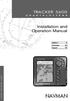 TRACKER 5600 C H A R T P L O T T E R S Installation and Operation Manual Italiano...2 Svenska... 40 Suomi...78 www.navman.com NAVMAN Sisältö 1 Esittely... 81 1-1 Hoito... 81 1-2 Plug-in kortit... 81 1-3
TRACKER 5600 C H A R T P L O T T E R S Installation and Operation Manual Italiano...2 Svenska... 40 Suomi...78 www.navman.com NAVMAN Sisältö 1 Esittely... 81 1-1 Hoito... 81 1-2 Plug-in kortit... 81 1-3
OREGON -sarja 450, 450t, 550, 550t. aloitusopas
 OREGON -sarja 450, 450t, 550, 550t aloitusopas Varoitus Lue lisätietoja varoituksista ja muista tärkeistä seikoista laitteen mukana toimitetusta Tärkeitä turvallisuusja tuotetietoja -oppaasta. Oregon-laite
OREGON -sarja 450, 450t, 550, 550t aloitusopas Varoitus Lue lisätietoja varoituksista ja muista tärkeistä seikoista laitteen mukana toimitetusta Tärkeitä turvallisuusja tuotetietoja -oppaasta. Oregon-laite
Käyttöpaneelin käyttäminen
 Tässä luvussa on tietoja käyttöpaneelista, tulostinasetusten muuttamisesta ja käyttöpaneelin valikoista. Useimmat tulostinasetukset voidaan muuttaa sovellusohjelmalla tai tulostinajurilla. Sovellusohjelmalla
Tässä luvussa on tietoja käyttöpaneelista, tulostinasetusten muuttamisesta ja käyttöpaneelin valikoista. Useimmat tulostinasetukset voidaan muuttaa sovellusohjelmalla tai tulostinajurilla. Sovellusohjelmalla
 TÄRKEITÄ HUOMIOITA Kiitos, että valitsit Casa Bugatin UMA keittövaa'an. Kuten kaikkia elektronisia laitteita, myös tätä vaakaa tulee käyttää huolellisesti ja ohjeiden mukaan vammojen ja laitteen vaurioitumisen
TÄRKEITÄ HUOMIOITA Kiitos, että valitsit Casa Bugatin UMA keittövaa'an. Kuten kaikkia elektronisia laitteita, myös tätä vaakaa tulee käyttää huolellisesti ja ohjeiden mukaan vammojen ja laitteen vaurioitumisen
Käyttöohje Contact WP Poca
 Käyttöohje Contact WP Poca 1 SISÄLLYSLUETTELO 1 Yleistä...3 2 Tilausvälityssovelluksen käynnistäminen...3 3 Poca-laitteen aktivoiminen...4 3.1 Toiminnon aktivoiminen:...4 4 Tilauksen vastaanottaminen...6
Käyttöohje Contact WP Poca 1 SISÄLLYSLUETTELO 1 Yleistä...3 2 Tilausvälityssovelluksen käynnistäminen...3 3 Poca-laitteen aktivoiminen...4 3.1 Toiminnon aktivoiminen:...4 4 Tilauksen vastaanottaminen...6
GPS 72H. aloitusopas
 GPS 72H aloitusopas Lue lisätietoja varoituksista ja muista tärkeistä seikoista laitteen mukana toimitetusta Tärkeitä turvallisuus- ja tuotetietoja -oppaasta. Oppaan merkintätavat Kun oppaassa neuvotaan
GPS 72H aloitusopas Lue lisätietoja varoituksista ja muista tärkeistä seikoista laitteen mukana toimitetusta Tärkeitä turvallisuus- ja tuotetietoja -oppaasta. Oppaan merkintätavat Kun oppaassa neuvotaan
Käyttöoppaasi. HP COMPAQ PRESARIO F760EM http://fi.yourpdfguides.com/dref/4171044
 Voit lukea suosituksia käyttäjän oppaista, teknisistä ohjeista tai asennusohjeista tuotteelle HP COMPAQ PRESARIO F760EM. Löydät kysymyksiisi vastaukset HP COMPAQ PRESARIO F760EM käyttöoppaasta ( tiedot,
Voit lukea suosituksia käyttäjän oppaista, teknisistä ohjeista tai asennusohjeista tuotteelle HP COMPAQ PRESARIO F760EM. Löydät kysymyksiisi vastaukset HP COMPAQ PRESARIO F760EM käyttöoppaasta ( tiedot,
Muistimoduulit. Asiakirjan osanumero: 393521-351. Tässä oppaassa kerrotaan tietokoneen muistin vaihtamisesta ja laajentamisesta.
 Muistimoduulit Asiakirjan osanumero: 393521-351 Lokakuu 2005 Tässä oppaassa kerrotaan tietokoneen muistin vaihtamisesta ja laajentamisesta. Sisällysluettelo 1 Muistimoduulien lisääminen tai vaihtaminen
Muistimoduulit Asiakirjan osanumero: 393521-351 Lokakuu 2005 Tässä oppaassa kerrotaan tietokoneen muistin vaihtamisesta ja laajentamisesta. Sisällysluettelo 1 Muistimoduulien lisääminen tai vaihtaminen
Ulkoasu. 1.Objektiivi 2.Tallennuspainike 3.Kuvien ottopainike _ FIN 01
 Ulkoasu 3 2 1 1.Objektiivi 2.Tallennuspainike 3.Kuvien ottopainike FIN 01 13 4.Micro-USB-portti 10 12 11 6 7 8 9 4 5 5.Akun virtakytkin 6.Sivu ylös -painike 7.Virtapainike 8.OK-painike 9.Sivu alas -painike
Ulkoasu 3 2 1 1.Objektiivi 2.Tallennuspainike 3.Kuvien ottopainike FIN 01 13 4.Micro-USB-portti 10 12 11 6 7 8 9 4 5 5.Akun virtakytkin 6.Sivu ylös -painike 7.Virtapainike 8.OK-painike 9.Sivu alas -painike
Dakota 10 ja 20 aloitusopas
 Dakota 10 ja 20 aloitusopas Lue lisätietoja varoituksista ja muista tärkeistä seikoista laitteen mukana toimitetusta Tärkeitä turvallisuus- ja tuotetietoja -oppaasta. Dakota-laite tarvitsee kaksi AAakkua.
Dakota 10 ja 20 aloitusopas Lue lisätietoja varoituksista ja muista tärkeistä seikoista laitteen mukana toimitetusta Tärkeitä turvallisuus- ja tuotetietoja -oppaasta. Dakota-laite tarvitsee kaksi AAakkua.
Garmin etrex GPS-laite
 Garmin etrex GPS-laite GPS koulutus 20.6.2007 PAIKKATIETOPAJA -hanke Painikkeet Sisäinen GPS antenni YLÖS näppäin ALAS näppäin PAGE näppäin (Esc) POWER näppäin Ulkoinen virtalähde ja tiedon siirto PC:lle
Garmin etrex GPS-laite GPS koulutus 20.6.2007 PAIKKATIETOPAJA -hanke Painikkeet Sisäinen GPS antenni YLÖS näppäin ALAS näppäin PAGE näppäin (Esc) POWER näppäin Ulkoinen virtalähde ja tiedon siirto PC:lle
Käyttöpaneelin käyttäminen
 Tässä jaksossa on tietoja käyttöpaneelin käytöstä, tulostimen asetusten muuttamisesta ja käyttöpaneelin valikoiden sisällöstä. 1 Useimpia tulostimen asetuksia voi muuttaa sovellusohjelmasta tai tulostinajurista.
Tässä jaksossa on tietoja käyttöpaneelin käytöstä, tulostimen asetusten muuttamisesta ja käyttöpaneelin valikoiden sisällöstä. 1 Useimpia tulostimen asetuksia voi muuttaa sovellusohjelmasta tai tulostinajurista.
Tietokoneen asetukset -apuohjelma Käyttöopas
 Tietokoneen asetukset -apuohjelma Käyttöopas Copyright 2007 Hewlett-Packard Development Company, L.P. Windows on Microsoft Corporationin Yhdysvalloissa rekisteröity tavaramerkki. Tässä olevat tiedot voivat
Tietokoneen asetukset -apuohjelma Käyttöopas Copyright 2007 Hewlett-Packard Development Company, L.P. Windows on Microsoft Corporationin Yhdysvalloissa rekisteröity tavaramerkki. Tässä olevat tiedot voivat
CEM DT-3353 Pihtimittari
 CEM DT-3353 Pihtimittari Sivu 1/5 CEM DT-3353 Pihtimittari Ongelma Mittarin ohjelmisto ilmoittaa NO DATA vaikka tiedonsiirtokaapeli on kytketty tietokoneen ja mittarin välille, mittarissa on virta päällä
CEM DT-3353 Pihtimittari Sivu 1/5 CEM DT-3353 Pihtimittari Ongelma Mittarin ohjelmisto ilmoittaa NO DATA vaikka tiedonsiirtokaapeli on kytketty tietokoneen ja mittarin välille, mittarissa on virta päällä
Nokia Drive 2.0 -käyttöohje
 Nokia Drive 2.0 -käyttöohje 1. painos 2 Sisältö Sisältö Tietoja Nokia Navigointi - sovelluksesta 3 Aja kohteeseen 3 Ääniopastuksen käyttäminen 4 Lataa tai poista karttoja 4 Navigoi offline-tilassa 5 Muuta
Nokia Drive 2.0 -käyttöohje 1. painos 2 Sisältö Sisältö Tietoja Nokia Navigointi - sovelluksesta 3 Aja kohteeseen 3 Ääniopastuksen käyttäminen 4 Lataa tai poista karttoja 4 Navigoi offline-tilassa 5 Muuta
KUVAN TUOMINEN, MUOKKAAMINEN, KOON MUUTTAMINEN JA TALLENTAMINEN PAINTISSA
 KUVAN TUOMINEN, MUOKKAAMINEN, KOON MUUTTAMINEN JA TALLENTAMINEN PAINTISSA SISÄLLYS 1. KUVAN TUOMINEN PAINTIIN...1 1.1. TALLENNETUN KUVAN HAKEMINEN...1 1.2. KUVAN KOPIOIMINEN JA LIITTÄMINEN...1 1.1. PRINT
KUVAN TUOMINEN, MUOKKAAMINEN, KOON MUUTTAMINEN JA TALLENTAMINEN PAINTISSA SISÄLLYS 1. KUVAN TUOMINEN PAINTIIN...1 1.1. TALLENNETUN KUVAN HAKEMINEN...1 1.2. KUVAN KOPIOIMINEN JA LIITTÄMINEN...1 1.1. PRINT
Ohje internetkarttapalveluun
 Ohje internetkarttapalveluun Kartalla liikkuminen Liiku kartalla käyttäen hiirtä, karttaikkunan zoomauspainikkeita tai pikavalikkotoimintoja. 1. Näkymän liikuttaminen: Liikuta karttaa hiirellä raahaamalla.
Ohje internetkarttapalveluun Kartalla liikkuminen Liiku kartalla käyttäen hiirtä, karttaikkunan zoomauspainikkeita tai pikavalikkotoimintoja. 1. Näkymän liikuttaminen: Liikuta karttaa hiirellä raahaamalla.
Projektit. Pikaopas. Jaa projekti muiden kanssa Kutsu muita projektiyhteistyöhön valitsemalla Jaa.
 Projektit Pikaopas Seuraa tehtäviä SharePoint-tehtäväluettelon avulla voit kätevästi seurata projektiin liittyviä tehtäviä. Voit lisätä aloituspäivät ja määräpäivät, määrittää tehtäviä eri henkilöille
Projektit Pikaopas Seuraa tehtäviä SharePoint-tehtäväluettelon avulla voit kätevästi seurata projektiin liittyviä tehtäviä. Voit lisätä aloituspäivät ja määräpäivät, määrittää tehtäviä eri henkilöille
PhotoPC 650-kameran poistaminen pakkauksesta. Varmista, että olet saanut kaikki alla olevat osat. PhotoPC 650 -kamera. kantohihna videokaapeli
 EPSON R Aluksi -kameran poistaminen pakkauksesta Varmista, että olet saanut kaikki alla olevat osat. -kamera Mac-sovitinkaapeli ohjelmisto (tyyppi ja määrä vaihtelevat maakohtaisesti) kantohihna videokaapeli
EPSON R Aluksi -kameran poistaminen pakkauksesta Varmista, että olet saanut kaikki alla olevat osat. -kamera Mac-sovitinkaapeli ohjelmisto (tyyppi ja määrä vaihtelevat maakohtaisesti) kantohihna videokaapeli
Käyttöohje CRL Ennen tämän tuotteen käyttöä lue tämä käyttöohje huolellisesti ja kokonaan.
 Käyttöohje Kelloradio CRL-340 www.denver-electronics.com Ennen tämän tuotteen käyttöä lue tämä käyttöohje huolellisesti ja kokonaan. 1. Toiminto 1.1 LED-aikanäyttö 12 tuntia tai 24 tuntia 1.2 Valkoinen
Käyttöohje Kelloradio CRL-340 www.denver-electronics.com Ennen tämän tuotteen käyttöä lue tämä käyttöohje huolellisesti ja kokonaan. 1. Toiminto 1.1 LED-aikanäyttö 12 tuntia tai 24 tuntia 1.2 Valkoinen
Cross Touch (huom. vain CT-mallit)
 Cross Touch (huom. vain CT-mallit) Cross Touch on termi, joka kuvaa ONIX-laitteiden käyttöliittymää. Cross Touch on ominaisuus jonka avulla voit käyttää sekä kosketusnäyttöä että käyttönäppäimiä tehdäksesi
Cross Touch (huom. vain CT-mallit) Cross Touch on termi, joka kuvaa ONIX-laitteiden käyttöliittymää. Cross Touch on ominaisuus jonka avulla voit käyttää sekä kosketusnäyttöä että käyttönäppäimiä tehdäksesi
Keravan karttapalvelun käyttöohje
 Keravan karttapalvelun käyttöohje Sisällys (klikkaa otsikkoa mennäksesi suoraan haluamaasi kappaleeseen) Keravan karttapalvelun käytön aloittaminen... 2 Liikkuminen kartalla... 2 Karttatasojen näyttäminen
Keravan karttapalvelun käyttöohje Sisällys (klikkaa otsikkoa mennäksesi suoraan haluamaasi kappaleeseen) Keravan karttapalvelun käytön aloittaminen... 2 Liikkuminen kartalla... 2 Karttatasojen näyttäminen
Sangean PR-D4 Käyttöohjeet
 Sangean PR-D4 Käyttöohjeet Kytkimet 1. Taajuuden valintanäppäimet 2. Radioasemien selailun ja kellonajan asetus 3. Muistipaikan valintanäppäimet 4. Äänenvoimakkuuden säätö 5. LCD-näyttö 6. Herätyksen asetus
Sangean PR-D4 Käyttöohjeet Kytkimet 1. Taajuuden valintanäppäimet 2. Radioasemien selailun ja kellonajan asetus 3. Muistipaikan valintanäppäimet 4. Äänenvoimakkuuden säätö 5. LCD-näyttö 6. Herätyksen asetus
PIKAOPAS MODEM SETUP FOR NOKIA 6310. Copyright Nokia Oyj 2002. Kaikki oikeudet pidätetään.
 PIKAOPAS MODEM SETUP FOR NOKIA 6310 Copyright Nokia Oyj 2002. Kaikki oikeudet pidätetään. Sisällysluettelo 1. JOHDANTO...1 2. MODEM SETUP FOR NOKIA 6310 -OHJELMAN ASENTAMINEN...1 3. PUHELIMEN VALITSEMINEN
PIKAOPAS MODEM SETUP FOR NOKIA 6310 Copyright Nokia Oyj 2002. Kaikki oikeudet pidätetään. Sisällysluettelo 1. JOHDANTO...1 2. MODEM SETUP FOR NOKIA 6310 -OHJELMAN ASENTAMINEN...1 3. PUHELIMEN VALITSEMINEN
Konfiguraatiotyökalun päivitys
 Konfiguraatiotyökalun päivitys Kuinka aloitan? Konfiguraatiotyökalu avataan niin kuin aiemminkin suoraan Tenstar clientin käyttöliittymästä, tai harjoituksen ollessa käynnissä. Kuinka aloitan konfiguraatiotyökalun
Konfiguraatiotyökalun päivitys Kuinka aloitan? Konfiguraatiotyökalu avataan niin kuin aiemminkin suoraan Tenstar clientin käyttöliittymästä, tai harjoituksen ollessa käynnissä. Kuinka aloitan konfiguraatiotyökalun
Avaa ohjelma ja tarvittaessa Tiedosto -> Uusi kilpailutiedosto
 Condess ratamestariohjelman käyttö Aloitus ja alkumäärittelyt Avaa ohjelma ja tarvittaessa Tiedosto -> Uusi kilpailutiedosto Kun kysytään kilpailun nimeä, syötä kuvaava nimi. Samaa nimeä käytetään oletuksena
Condess ratamestariohjelman käyttö Aloitus ja alkumäärittelyt Avaa ohjelma ja tarvittaessa Tiedosto -> Uusi kilpailutiedosto Kun kysytään kilpailun nimeä, syötä kuvaava nimi. Samaa nimeä käytetään oletuksena
Ksenos Prime Käyttäjän opas
 Ksenos Prime Käyttäjän opas Versio 11.301 Turun Turvatekniikka Oy 2011 Selaa tallenteita. Tallenteiden selaaminen tapahtuu samassa tilassa kuin livekuvan katselu. Voit raahata hiirellä aikajanaa tai käyttää
Ksenos Prime Käyttäjän opas Versio 11.301 Turun Turvatekniikka Oy 2011 Selaa tallenteita. Tallenteiden selaaminen tapahtuu samassa tilassa kuin livekuvan katselu. Voit raahata hiirellä aikajanaa tai käyttää
Tik-76.115 Tietojenkäsittelyopin ohjelmatyö Tietotekniikan osasto Teknillinen korkeakoulu KÄYTTÖOHJE. LiKe Liiketoiminnan kehityksen tukiprojekti
 Tik-76.115 Tietojenkäsittelyopin ohjelmatyö Tietotekniikan osasto Teknillinen korkeakoulu JÄRJESTELMÄN KÄYTTÖOHJE LiKe Liiketoiminnan kehityksen tukiprojekti Versio: 1.1 Tila: hyväksytty Päivämäärä: 13.2.2001
Tik-76.115 Tietojenkäsittelyopin ohjelmatyö Tietotekniikan osasto Teknillinen korkeakoulu JÄRJESTELMÄN KÄYTTÖOHJE LiKe Liiketoiminnan kehityksen tukiprojekti Versio: 1.1 Tila: hyväksytty Päivämäärä: 13.2.2001
Konsolin näytössä näkyy käytettäessä ohjaavia viestejä, joita kannattaa tämän ohjeen lisäksi seurata.
 1 Tulostaulun käyttöohje 1. Yleistä Konsolin näytössä näkyy käytettäessä ohjaavia viestejä, joita kannattaa tämän ohjeen lisäksi seurata. Näytön alapuolella olevilla A, B, C jne. painikkeilla voi valita
1 Tulostaulun käyttöohje 1. Yleistä Konsolin näytössä näkyy käytettäessä ohjaavia viestejä, joita kannattaa tämän ohjeen lisäksi seurata. Näytön alapuolella olevilla A, B, C jne. painikkeilla voi valita
Muistimoduulit Käyttöopas
 Muistimoduulit Käyttöopas Copyright 2007 Hewlett-Packard Development Company, L.P. Tässä olevat tiedot voivat muuttua ilman ennakkoilmoitusta. Ainoat HP:n tuotteita ja palveluja koskevat takuut mainitaan
Muistimoduulit Käyttöopas Copyright 2007 Hewlett-Packard Development Company, L.P. Tässä olevat tiedot voivat muuttua ilman ennakkoilmoitusta. Ainoat HP:n tuotteita ja palveluja koskevat takuut mainitaan
PIKAOPAS NOKIA PC SUITE 4.3. Nokia 8310 -puhelimelle. Copyright Nokia Mobile Phones 2001. Kaikki oikeudet pidätetään Issue 6
 PIKAOPAS NOKIA PC SUITE 4.3 Nokia 8310 -puhelimelle Copyright Nokia Mobile Phones 2001. Kaikki oikeudet pidätetään Issue 6 Sisällysluettelo 1. JOHDANTO...1 2. JÄRJESTELMÄVAATIMUKSET...1 3. PC SUITE -OHJELMISTON
PIKAOPAS NOKIA PC SUITE 4.3 Nokia 8310 -puhelimelle Copyright Nokia Mobile Phones 2001. Kaikki oikeudet pidätetään Issue 6 Sisällysluettelo 1. JOHDANTO...1 2. JÄRJESTELMÄVAATIMUKSET...1 3. PC SUITE -OHJELMISTON
Rider 20 Rider 20:ssä on kolme näppäintä, joita käytetään useisiin eri tarkoituksiin.
 Pikaopas Rider Rider :ssä on kolme näppäintä, joita käytetään useisiin eri tarkoituksiin. 1 Näppäintoiminnot YLÖS (1) ALAS (3) Paina pitkään kytkeäksesi taustavalon Paina mittaritilassa lyhyesti vierittääksesi
Pikaopas Rider Rider :ssä on kolme näppäintä, joita käytetään useisiin eri tarkoituksiin. 1 Näppäintoiminnot YLÖS (1) ALAS (3) Paina pitkään kytkeäksesi taustavalon Paina mittaritilassa lyhyesti vierittääksesi
Ulkoiset mediakortit Käyttöohje
 Ulkoiset mediakortit Käyttöohje Copyright 2007 Hewlett-Packard Development Company, L.P. Tässä olevat tiedot voivat muuttua ilman ennakkoilmoitusta. Ainoat HP:n tuotteita ja palveluja koskevat takuut mainitaan
Ulkoiset mediakortit Käyttöohje Copyright 2007 Hewlett-Packard Development Company, L.P. Tässä olevat tiedot voivat muuttua ilman ennakkoilmoitusta. Ainoat HP:n tuotteita ja palveluja koskevat takuut mainitaan
Käyttöohjeet. Sovellussivusto
 Käyttöohjeet Sovellussivusto SISÄLLYSLUETTELO Tietoja oppaasta...2 Oppaassa käytetyt symbolit...2 Vastuuvapauslauseke...3 Huomautuksia...3 Mitä sovellussivustolla voi tehdä... 4 Ennen sovellussivuston
Käyttöohjeet Sovellussivusto SISÄLLYSLUETTELO Tietoja oppaasta...2 Oppaassa käytetyt symbolit...2 Vastuuvapauslauseke...3 Huomautuksia...3 Mitä sovellussivustolla voi tehdä... 4 Ennen sovellussivuston
FullHD herätyskello-valvontakamera
 FullHD herätyskello-valvontakamera Käyttöohje Ajan asetus Kun kellonaika on näytössä paina SET, näytöllä näkyy nyt vuosi aseta oikea aika UP ja DOWNnäppäimillä ja paina SET uudelleen. Aset kuukausi, päivä,
FullHD herätyskello-valvontakamera Käyttöohje Ajan asetus Kun kellonaika on näytössä paina SET, näytöllä näkyy nyt vuosi aseta oikea aika UP ja DOWNnäppäimillä ja paina SET uudelleen. Aset kuukausi, päivä,
PIKAOPAS MODEM SETUP
 PIKAOPAS MODEM SETUP Copyright Nokia Oyj 2003. Kaikki oikeudet pidätetään. Sisällysluettelo 1. JOHDANTO...1 2. MODEM SETUP FOR NOKIA 6310i -OHJELMAN ASENTAMINEN...1 3. PUHELIMEN VALITSEMINEN MODEEMIKSI...2
PIKAOPAS MODEM SETUP Copyright Nokia Oyj 2003. Kaikki oikeudet pidätetään. Sisällysluettelo 1. JOHDANTO...1 2. MODEM SETUP FOR NOKIA 6310i -OHJELMAN ASENTAMINEN...1 3. PUHELIMEN VALITSEMINEN MODEEMIKSI...2
KÄYTTÖOHJE ELTRIP-R6. puh. 08-6121 651 fax 08-6130 874 www.trippi.fi seppo.rasanen@trippi.fi. PL 163 87101 Kajaani
 KÄYTTÖOHJE ELTRIP-R6 PL 163 87101 Kajaani puh. 08-6121 651 fax 08-6130 874 www.trippi.fi seppo.rasanen@trippi.fi SISÄLLYSLUETTELO 1. TEKNISIÄ TIETOJA 2. ELTRIP-R6:n ASENNUS 2.1. Mittarin asennus 2.2. Anturi-
KÄYTTÖOHJE ELTRIP-R6 PL 163 87101 Kajaani puh. 08-6121 651 fax 08-6130 874 www.trippi.fi seppo.rasanen@trippi.fi SISÄLLYSLUETTELO 1. TEKNISIÄ TIETOJA 2. ELTRIP-R6:n ASENNUS 2.1. Mittarin asennus 2.2. Anturi-
1-Suuntainen Moottoripyörähälytin. Käyttö- ja asennusohje
 1-Suuntainen Moottoripyörähälytin Käyttö- ja asennusohje Sisällysluettelo Käyttöohje 2. Huomattavaa 2. Tekniset tiedot 3. Tärkeimmät ominaisuudet 3. Pikaohje 4. Toiminnot Asennusohje 7. Asennusopas 9.
1-Suuntainen Moottoripyörähälytin Käyttö- ja asennusohje Sisällysluettelo Käyttöohje 2. Huomattavaa 2. Tekniset tiedot 3. Tärkeimmät ominaisuudet 3. Pikaohje 4. Toiminnot Asennusohje 7. Asennusopas 9.
testo 460 Käyttöohje
 testo 460 Käyttöohje FIN 2 Pikaohje testo 460 Pikaohje testo 460 1 Suojakansi: käyttöasento 2 Sensori 3 Näyttö 4 Toimintonäppäimet 5 Paristokotelo (laitteen takana) Perusasetukset Laite sammutettuna >
testo 460 Käyttöohje FIN 2 Pikaohje testo 460 Pikaohje testo 460 1 Suojakansi: käyttöasento 2 Sensori 3 Näyttö 4 Toimintonäppäimet 5 Paristokotelo (laitteen takana) Perusasetukset Laite sammutettuna >
Asennus- ja käyttöohje
 www.navman.com Tracker 5430/5430i Pilot 3380 C H A RA TU PT LO OP T I TL EO R T Asennus- ja käyttöohje FCC-lausunto Huomautus: Tämä laite on testattu ja sen on todettu täyttävän seuraavat digitaalisille
www.navman.com Tracker 5430/5430i Pilot 3380 C H A RA TU PT LO OP T I TL EO R T Asennus- ja käyttöohje FCC-lausunto Huomautus: Tämä laite on testattu ja sen on todettu täyttävän seuraavat digitaalisille
Ulkoiset laitteet Käyttöopas
 Ulkoiset laitteet Käyttöopas Copyright 2008 Hewlett-Packard Development Company, L.P. Tässä olevat tiedot voivat muuttua ilman ennakkoilmoitusta. Ainoat HP:n tuotteita ja palveluja koskevat takuut mainitaan
Ulkoiset laitteet Käyttöopas Copyright 2008 Hewlett-Packard Development Company, L.P. Tässä olevat tiedot voivat muuttua ilman ennakkoilmoitusta. Ainoat HP:n tuotteita ja palveluja koskevat takuut mainitaan
Ohjelmoitava magneettivastuksellinen kuntopyörä. LCD-Näyttö BC-81295
 Ohjelmoitava magneettivastuksellinen kuntopyörä LCD-Näyttö BC-81295 Yhteenveto Tämä on tarkoitettu ainoastaan ohjelmoitavaan magneettivastukselliseen kuntopyörään. Järjestelmään kuuluu kolme (3) osaa:
Ohjelmoitava magneettivastuksellinen kuntopyörä LCD-Näyttö BC-81295 Yhteenveto Tämä on tarkoitettu ainoastaan ohjelmoitavaan magneettivastukselliseen kuntopyörään. Järjestelmään kuuluu kolme (3) osaa:
Muistitikun liittäminen tietokoneeseen
 Muistitikun käyttäminen 1 Muistitikun liittäminen tietokoneeseen Muistitikku liitetään tietokoneen USB-porttiin. Koneessa voi olla useita USB-portteja ja tikun voi liittää mihin tahansa niistä. USB-portti
Muistitikun käyttäminen 1 Muistitikun liittäminen tietokoneeseen Muistitikku liitetään tietokoneen USB-porttiin. Koneessa voi olla useita USB-portteja ja tikun voi liittää mihin tahansa niistä. USB-portti
Ulkoiset mediakortit. Käyttöopas
 Ulkoiset mediakortit Käyttöopas Copyright 2007 Hewlett-Packard Development Company, L.P. Java on Sun Microsystems, Inc:n tavaramerkki Yhdysvalloissa. Tässä olevat tiedot voivat muuttua ilman ennakkoilmoitusta.
Ulkoiset mediakortit Käyttöopas Copyright 2007 Hewlett-Packard Development Company, L.P. Java on Sun Microsystems, Inc:n tavaramerkki Yhdysvalloissa. Tässä olevat tiedot voivat muuttua ilman ennakkoilmoitusta.
Ulkoiset laitteet Käyttöopas
 Ulkoiset laitteet Käyttöopas Copyright 2009 Hewlett-Packard Development Company, L.P. Tässä olevat tiedot voivat muuttua ilman ennakkoilmoitusta. Ainoat HP:n tuotteita ja palveluja koskevat takuut mainitaan
Ulkoiset laitteet Käyttöopas Copyright 2009 Hewlett-Packard Development Company, L.P. Tässä olevat tiedot voivat muuttua ilman ennakkoilmoitusta. Ainoat HP:n tuotteita ja palveluja koskevat takuut mainitaan
Toimintaperiaate: 2. Kytke virta vastaanottimeen käyttämällä virtalaitetta, jossa on merkintä "horsealarm receiver only".
 Toimintaperiaate: 1. Kytke virta toistimeen käyttämällä virtalaitetta, jossa on merkintä "RadioLink only". Kun virta on kytketty toistimeen, laitteen vihreä valo välähtää. 2. Kytke virta vastaanottimeen
Toimintaperiaate: 1. Kytke virta toistimeen käyttämällä virtalaitetta, jossa on merkintä "RadioLink only". Kun virta on kytketty toistimeen, laitteen vihreä valo välähtää. 2. Kytke virta vastaanottimeen
Riistakameran käyttöohje
 Riistakameran käyttöohje Sisällysluettelo I. Pikakäyttöönotto... 2 1. Etupaneeli... 2 2. Alaosa ja virtakytkin... 3 Automaattinen infrapunakuvaustila... 3 Testitila... 3 Liitännät... 3 3. Patterin asettaminen...
Riistakameran käyttöohje Sisällysluettelo I. Pikakäyttöönotto... 2 1. Etupaneeli... 2 2. Alaosa ja virtakytkin... 3 Automaattinen infrapunakuvaustila... 3 Testitila... 3 Liitännät... 3 3. Patterin asettaminen...
Dynatel 2210E kaapelinhakulaite
 Dynatel 2210E kaapelinhakulaite Syyskuu 2001 KÄYTTÖOHJE Yleistä 3M Dynatel 2210E kaapelinhakulaite koostuu lähettimestä, vastaanottimesta ja tarvittavista johdoista. Laitteella voidaan paikantaa kaapeleita
Dynatel 2210E kaapelinhakulaite Syyskuu 2001 KÄYTTÖOHJE Yleistä 3M Dynatel 2210E kaapelinhakulaite koostuu lähettimestä, vastaanottimesta ja tarvittavista johdoista. Laitteella voidaan paikantaa kaapeleita
sivu 1 Verkkopäätteen muuttaminen Anvian uuteen tekniikkaan Ohje käy seuraaviin verkkopäätteisiin
 sivu 1 Verkkopäätteen muuttaminen Anvian uuteen tekniikkaan Ohje käy seuraaviin verkkopäätteisiin Zyxel Prestige 645 ISP Zyxel Prestige 645 WEB Zyxel Prestige 645R Zyxel Prestige 645 Ennen aloitusta tarkista,
sivu 1 Verkkopäätteen muuttaminen Anvian uuteen tekniikkaan Ohje käy seuraaviin verkkopäätteisiin Zyxel Prestige 645 ISP Zyxel Prestige 645 WEB Zyxel Prestige 645R Zyxel Prestige 645 Ennen aloitusta tarkista,
Käyttöohje. Ticket Inspector. Versio 1.0. Sportum Oy
 Käyttöohje Ticket Inspector Versio 1.0 Sportum Oy 10.5.2017 Sivu 1 Sisällysluettelo 1. Yleistä... 2 2. Kirjautuminen ensimmäisellä kerralla / PIN-koodin unohtuessa... 3 3. Tunnistautuminen... 4 4. Päänäkymä...
Käyttöohje Ticket Inspector Versio 1.0 Sportum Oy 10.5.2017 Sivu 1 Sisällysluettelo 1. Yleistä... 2 2. Kirjautuminen ensimmäisellä kerralla / PIN-koodin unohtuessa... 3 3. Tunnistautuminen... 4 4. Päänäkymä...
Nokia Navigointi 3.0 -käyttöohje
 Nokia Navigointi 3.0 -käyttöohje 1.0. painos 2 Sisältö Sisältö Tietoja Nokia Navigointi - sovelluksesta 3 Aja kohteeseen 3 Tallenna paikka tai tarkastele sitä 4 Ääniopastuksen käyttäminen 4 Lataa tai poista
Nokia Navigointi 3.0 -käyttöohje 1.0. painos 2 Sisältö Sisältö Tietoja Nokia Navigointi - sovelluksesta 3 Aja kohteeseen 3 Tallenna paikka tai tarkastele sitä 4 Ääniopastuksen käyttäminen 4 Lataa tai poista
m2 ja Micromon erot Sami Tikkanen 0400 779591 sami.tikkanen@combicool.fi Micromon Ei laajennettavissa Laajennettavissa 99 pisteeseen m2 + yksiköllä
 Micromon käyttöohje Sami Tikkanen 0400 779591 sami.tikkanen@combicool.fi Oy Combi Cool Ab 1 m2 ja Micromon erot m2 Laajennettavissa 99 pisteeseen m2 + yksiköllä Ohjelmointi valikoista Micromon Ei laajennettavissa
Micromon käyttöohje Sami Tikkanen 0400 779591 sami.tikkanen@combicool.fi Oy Combi Cool Ab 1 m2 ja Micromon erot m2 Laajennettavissa 99 pisteeseen m2 + yksiköllä Ohjelmointi valikoista Micromon Ei laajennettavissa
Vehicle Security System VSS3 - Alarm system remote
 Vehicle Security System VSS3 - Alarm system remote Hälytysjärjestelmän kauko-ohjain Asetusopas - Finnish Arvoisa asiakas Tässä oppaassa on tietoja ja ohjeita siitä, miten eräitä toimintoja otetaan käyttöön
Vehicle Security System VSS3 - Alarm system remote Hälytysjärjestelmän kauko-ohjain Asetusopas - Finnish Arvoisa asiakas Tässä oppaassa on tietoja ja ohjeita siitä, miten eräitä toimintoja otetaan käyttöön
Skype for Business ohjelman asennus- ja käyttöohje Sisällys
 Skype for Business ohjelman asennus- ja käyttöohje Sisällys Kirjautuminen Office 365 -palveluun... 2 Skype for Business ohjelman asentaminen... 3 Yhteyshenkilöiden lisääminen Skype for Business ohjelmassa...
Skype for Business ohjelman asennus- ja käyttöohje Sisällys Kirjautuminen Office 365 -palveluun... 2 Skype for Business ohjelman asentaminen... 3 Yhteyshenkilöiden lisääminen Skype for Business ohjelmassa...
AMIS-ohjelman käyttöohjeet
 AMIS-ohjelman käyttöohjeet Yleistä AMIS-ohjelma on Daisy-kirjojen ilmainen lukuohjelma. AMISin avulla voit lukea Daisy-äänikirjoja, Daisy-yhdistelmäkirjoja, jotka sisältävät sekä tekstiä että ääntä, ja
AMIS-ohjelman käyttöohjeet Yleistä AMIS-ohjelma on Daisy-kirjojen ilmainen lukuohjelma. AMISin avulla voit lukea Daisy-äänikirjoja, Daisy-yhdistelmäkirjoja, jotka sisältävät sekä tekstiä että ääntä, ja
Installation instructions, accessories. Handsfree, bluetooth. Volvo Car Corporation Gothenburg, Sweden , ,
 Installation instructions, accessories Ohje nro 31337686 Versio 1.2 Osa nro 31337677, 31310791, 31357750 Handsfree, bluetooth Volvo Car Corporation Handsfree, bluetooth- 31337686 - V1.2 Sivu 1 / 74 Materiaali
Installation instructions, accessories Ohje nro 31337686 Versio 1.2 Osa nro 31337677, 31310791, 31357750 Handsfree, bluetooth Volvo Car Corporation Handsfree, bluetooth- 31337686 - V1.2 Sivu 1 / 74 Materiaali
RockID-varastonhallintajärjestelmän käyttöohje. v. 1.0
 RockID-varastonhallintajärjestelmän käyttöohje v. 1.0 Yleistä Rockstar lukijakäyttöliittymä Tuotteiden lukeminen lähtevään tilaukseen Tilaukseen kuulumattomat tuotteet Tuotteiden lukeminen tilauksesta
RockID-varastonhallintajärjestelmän käyttöohje v. 1.0 Yleistä Rockstar lukijakäyttöliittymä Tuotteiden lukeminen lähtevään tilaukseen Tilaukseen kuulumattomat tuotteet Tuotteiden lukeminen tilauksesta
Skype for Business ohjelman asennus- ja käyttöohje Sisällys
 Skype for Business ohjelman asennus- ja käyttöohje Sisällys Kirjautuminen Office 365 -palveluun... 2 Skype for Business ohjelman asentaminen... 3 Yhteyshenkilöiden lisääminen Skype for Business ohjelmassa...
Skype for Business ohjelman asennus- ja käyttöohje Sisällys Kirjautuminen Office 365 -palveluun... 2 Skype for Business ohjelman asentaminen... 3 Yhteyshenkilöiden lisääminen Skype for Business ohjelmassa...
Pikaopas. Näppäimet. Kortinlukija. Järjestelmäasetukset-valintaikkuna C D. A Sivut Aktivoi aloitussivu painamalla tätä painiketta
 Näppäimet Kortinlukija D ELITE Ti 2 Pikaopas Sivut ktivoi aloitussivu painamalla tätä painiketta D Zoomaus Reittipiste Virta Zoomaa kuvaa painamalla tätä painiketta Kun kumpaakin painiketta painetaan yhtä
Näppäimet Kortinlukija D ELITE Ti 2 Pikaopas Sivut ktivoi aloitussivu painamalla tätä painiketta D Zoomaus Reittipiste Virta Zoomaa kuvaa painamalla tätä painiketta Kun kumpaakin painiketta painetaan yhtä
Tärkeää: Nähdäksesi täydentäviä ohjeita, katso yksityiskohtaisempi käyttöohje (97711) osoitteessa www.fermax.com.
 SMILE PERUSNÄYTTÖ Tärkeää: Nähdäksesi täydentäviä ohjeita, katso yksityiskohtaisempi käyttöohje (97711) osoitteessa www.fermax.com. Näppäimet Audio ja lopetusnäppäin Vastaanota puhelu tällä näppäimellä
SMILE PERUSNÄYTTÖ Tärkeää: Nähdäksesi täydentäviä ohjeita, katso yksityiskohtaisempi käyttöohje (97711) osoitteessa www.fermax.com. Näppäimet Audio ja lopetusnäppäin Vastaanota puhelu tällä näppäimellä
NOOX xperio herätyskello valvontakamera
 NOOX xperio herätyskello valvontakamera Käyttöohje Ajan asetus Kun kellonaika on näytössä paina SET, ruudulla lukee nyt "2010" Aseta oikea aika UP ja DOWN näppäimillä ja paina SET uudelleen vahvistaakseni
NOOX xperio herätyskello valvontakamera Käyttöohje Ajan asetus Kun kellonaika on näytössä paina SET, ruudulla lukee nyt "2010" Aseta oikea aika UP ja DOWN näppäimillä ja paina SET uudelleen vahvistaakseni
MultiBoot. Käyttöopas
 MultiBoot Käyttöopas Copyright 2006 Hewlett-Packard Development Company, L.P. Tässä olevat tiedot voivat muuttua ilman ennakkoilmoitusta. Ainoat HP:n tuotteita ja palveluja koskevat takuut mainitaan erikseen
MultiBoot Käyttöopas Copyright 2006 Hewlett-Packard Development Company, L.P. Tässä olevat tiedot voivat muuttua ilman ennakkoilmoitusta. Ainoat HP:n tuotteita ja palveluja koskevat takuut mainitaan erikseen
Paikantavan turvapuhelimen käyttöohje
 Paikantavan turvapuhelimen käyttöohje Stella Turvapuhelin ja Hoiva Oy Tämä ohje kertoo miten paikantavaa turvapuhelinta käytetään Stella Turvapuhelin ja Hoiva Oy Mannerheimintie 164 00300 Helsinki Sisällysluettelo
Paikantavan turvapuhelimen käyttöohje Stella Turvapuhelin ja Hoiva Oy Tämä ohje kertoo miten paikantavaa turvapuhelinta käytetään Stella Turvapuhelin ja Hoiva Oy Mannerheimintie 164 00300 Helsinki Sisällysluettelo
Nuorten liikunnallisen aktiivisuuden lisääminen projekti. Johanna Korkala johanna.korkala@eduouka.fi. FirstStep. FA20 Aktiivisuusmittari
 Nuorten liikunnallisen aktiivisuuden lisääminen projekti Johanna Korkala johanna.korkala@eduouka.fi FirstStep FA20 Aktiivisuusmittari AKTIIVISUUSMITTARI Päivittäisellä liikkumisella on tutkitusti terveyttä
Nuorten liikunnallisen aktiivisuuden lisääminen projekti Johanna Korkala johanna.korkala@eduouka.fi FirstStep FA20 Aktiivisuusmittari AKTIIVISUUSMITTARI Päivittäisellä liikkumisella on tutkitusti terveyttä
pikaopas FORERUNNER 50 ja langaton ANT+Sport -tekniikka
 pikaopas FORERUNNER 50 ja langaton ANT+Sport -tekniikka Varoitus: Tämä tuote sisältää vaihdettavan nappipariston. Tärkeitä akun käyttämiseen liittyviä turvallisuustietoja on laitteen pakkauksessa toimitetussa
pikaopas FORERUNNER 50 ja langaton ANT+Sport -tekniikka Varoitus: Tämä tuote sisältää vaihdettavan nappipariston. Tärkeitä akun käyttämiseen liittyviä turvallisuustietoja on laitteen pakkauksessa toimitetussa
Nokia Kartat -käyttöohje
 Nokia Kartat -käyttöohje 1.0. painos 2 Sisältö Sisältö Tietoja Nokia Kartat -palvelusta 3 Tarkastele sijaintiasi ja selaa karttaa 3 Etsi paikka 4 Etsi lähialueen paikkoja 4 Lisää paikkaan valokuva 5 Tallenna
Nokia Kartat -käyttöohje 1.0. painos 2 Sisältö Sisältö Tietoja Nokia Kartat -palvelusta 3 Tarkastele sijaintiasi ja selaa karttaa 3 Etsi paikka 4 Etsi lähialueen paikkoja 4 Lisää paikkaan valokuva 5 Tallenna
ClassPad fx-cp400 OS2-päivitys. + Manager-ohjelmisto ja Physium-sovellus
 ClassPad fx-cp400 OS2-päivitys + Manager-ohjelmisto ja Physium-sovellus Käyttöjärjestelmän ja Add-in sovellusten päivityksestä Casio suosittelee aina viimeisimmän käyttöjärjestelmän asentamista. Tällöin
ClassPad fx-cp400 OS2-päivitys + Manager-ohjelmisto ja Physium-sovellus Käyttöjärjestelmän ja Add-in sovellusten päivityksestä Casio suosittelee aina viimeisimmän käyttöjärjestelmän asentamista. Tällöin
PIKAOPAS. Nokia Connectivity Cable Drivers -ohjainten asentaminen
 PIKAOPAS Nokia Connectivity Cable Drivers -ohjainten asentaminen Sisällysluettelo 1. Johdanto...1 2. Mitä tarvitaan...1 3. Nokia Connectivity Cable Drivers -ohjainten asentaminen...2 3.1 Ennen asennusta...2
PIKAOPAS Nokia Connectivity Cable Drivers -ohjainten asentaminen Sisällysluettelo 1. Johdanto...1 2. Mitä tarvitaan...1 3. Nokia Connectivity Cable Drivers -ohjainten asentaminen...2 3.1 Ennen asennusta...2
Ulkoiset mediakortit Käyttöopas
 Ulkoiset mediakortit Käyttöopas Copyright 2009 Hewlett-Packard Development Company, L.P. SD-logo on omistajansa tavaramerkki. Tässä olevat tiedot voivat muuttua ilman ennakkoilmoitusta. Ainoat HP:n tuotteita
Ulkoiset mediakortit Käyttöopas Copyright 2009 Hewlett-Packard Development Company, L.P. SD-logo on omistajansa tavaramerkki. Tässä olevat tiedot voivat muuttua ilman ennakkoilmoitusta. Ainoat HP:n tuotteita
Ohjelmistopäivitykset
 Ohjelmistopäivitykset Käyttöopas Copyright 2007 Hewlett-Packard Development Company, L.P. Windows on Microsoft Corporationin Yhdysvalloissa rekisteröimä tavaramerkki. Tässä olevat tiedot voivat muuttua
Ohjelmistopäivitykset Käyttöopas Copyright 2007 Hewlett-Packard Development Company, L.P. Windows on Microsoft Corporationin Yhdysvalloissa rekisteröimä tavaramerkki. Tässä olevat tiedot voivat muuttua
Rekisteröi tuote ja hae tukitietoja osoitteessa CD250 CD255 SE250 SE255. Pikaopas. Kytke. Asenna. Nauti
 Rekisteröi tuote ja hae tukitietoja osoitteessa www.philips.com/welcome CD250 CD255 SE250 SE255 Pikaopas 1 Kytke 2 Asenna 3 Nauti Mitä laatikko sisältää? Tukiasema TAI Luuri Akkutilan kansi Tukiasema ja
Rekisteröi tuote ja hae tukitietoja osoitteessa www.philips.com/welcome CD250 CD255 SE250 SE255 Pikaopas 1 Kytke 2 Asenna 3 Nauti Mitä laatikko sisältää? Tukiasema TAI Luuri Akkutilan kansi Tukiasema ja
testo 831 Käyttöohje
 testo 831 Käyttöohje FIN 2 1. Yleistä 1. Yleistä Lue käyttöohje huolellisesti läpi ennen laitteen käyttöönottoa. Säilytä käyttöohje myöhempää käyttöä varten. 2. Tuotekuvaus Näyttö Infrapuna- Sensori, Laserosoitin
testo 831 Käyttöohje FIN 2 1. Yleistä 1. Yleistä Lue käyttöohje huolellisesti läpi ennen laitteen käyttöönottoa. Säilytä käyttöohje myöhempää käyttöä varten. 2. Tuotekuvaus Näyttö Infrapuna- Sensori, Laserosoitin
VAARA LOUKKAANTUMISVAARA:
 Sivu 1/19 Tulostusopas Tulostusmateriaalin lisääminen 250 tai 550 arkin lokeroon VAARA LOUKKAANTUMISVAARA: Voit vähentää laitteen epävakauden riskiä lisäämällä jokaisen alustan erikseen. Pidä kaikki muut
Sivu 1/19 Tulostusopas Tulostusmateriaalin lisääminen 250 tai 550 arkin lokeroon VAARA LOUKKAANTUMISVAARA: Voit vähentää laitteen epävakauden riskiä lisäämällä jokaisen alustan erikseen. Pidä kaikki muut
Ulkoiset mediakortit Käyttöopas
 Ulkoiset mediakortit Käyttöopas Copyright 2009 Hewlett-Packard Development Company, L.P. SD-logo on omistajansa tavaramerkki. Tässä olevat tiedot voivat muuttua ilman ennakkoilmoitusta. Ainoat HP:n tuotteita
Ulkoiset mediakortit Käyttöopas Copyright 2009 Hewlett-Packard Development Company, L.P. SD-logo on omistajansa tavaramerkki. Tässä olevat tiedot voivat muuttua ilman ennakkoilmoitusta. Ainoat HP:n tuotteita
Visma Fivaldi -käsikirja MiniCRM
 Visma Fivaldi -käsikirja MiniCRM 2 Sisällys 1 Yleistä... 3 2 Ylävalikko... 4 3 Perustiedot - välilehti... 5 4 Tila (vapaassa tekstikentässä edellisellä sivulla annettu nimi) - välilehti... 6 5 Vasemman
Visma Fivaldi -käsikirja MiniCRM 2 Sisällys 1 Yleistä... 3 2 Ylävalikko... 4 3 Perustiedot - välilehti... 5 4 Tila (vapaassa tekstikentässä edellisellä sivulla annettu nimi) - välilehti... 6 5 Vasemman
Muistimoduulit Käyttöopas
 Muistimoduulit Käyttöopas Copyright 2008 Hewlett-Packard Development Company, L.P. Tässä olevat tiedot voivat muuttua ilman ennakkoilmoitusta. Ainoat HP:n tuotteita ja palveluja koskevat takuut mainitaan
Muistimoduulit Käyttöopas Copyright 2008 Hewlett-Packard Development Company, L.P. Tässä olevat tiedot voivat muuttua ilman ennakkoilmoitusta. Ainoat HP:n tuotteita ja palveluja koskevat takuut mainitaan
Asentaminen Android-laitteeseen
 Asentaminen Android-laitteeseen Huomaa! Tarkempia tietoja ohjelmien asentamisesta saat tarvittaessa puhelimesi käyttöoppaasta. MyMMX mobile -sovelluksen asentaminen Android-laitteeseen: 1. Avaa laitteesi
Asentaminen Android-laitteeseen Huomaa! Tarkempia tietoja ohjelmien asentamisesta saat tarvittaessa puhelimesi käyttöoppaasta. MyMMX mobile -sovelluksen asentaminen Android-laitteeseen: 1. Avaa laitteesi
Käyttäjän käsikirja WTN radiomajakka. Version: FIN180427
 Version: FIN180427 Käyttäjän 1 käsikirja Sisällys 1 WTN-Radiomajakka Näytöt ja näppäimet... 3 2 Käynnistys ja toiminta-aika... 4 2.1 WTN-laitteen käynnistys... 4 2.2 WTN-laitteen sammutus... 4 2.3 Virransyöttö:...
Version: FIN180427 Käyttäjän 1 käsikirja Sisällys 1 WTN-Radiomajakka Näytöt ja näppäimet... 3 2 Käynnistys ja toiminta-aika... 4 2.1 WTN-laitteen käynnistys... 4 2.2 WTN-laitteen sammutus... 4 2.3 Virransyöttö:...
TAULUKON TEKEMINEN. Sisällysluettelo
 Excel 2013 Taulukon tekeminen Sisällysluettelo TAULUKON TEKEMINEN TAULUKON TEKEMINEN... 1 Tietotyypit... 1 Tiedon syöttäminen taulukkoon... 1 Kirjoitusvirheiden korjaaminen... 2 Alueen sisällön tyhjentäminen...
Excel 2013 Taulukon tekeminen Sisällysluettelo TAULUKON TEKEMINEN TAULUKON TEKEMINEN... 1 Tietotyypit... 1 Tiedon syöttäminen taulukkoon... 1 Kirjoitusvirheiden korjaaminen... 2 Alueen sisällön tyhjentäminen...
Telecrane F24 Käyttö-ohje
 1 Telecrane F24 Käyttö-ohje Sisällysluettelo - F24 Takuu & turvallisuusohjeet 3 - Käyttöönotto / paristot / vastaanottimen virtalähde 4 - Tunnistuskoodin vaihto 6 - Vastaanottimen virtalähteen jännitteen
1 Telecrane F24 Käyttö-ohje Sisällysluettelo - F24 Takuu & turvallisuusohjeet 3 - Käyttöönotto / paristot / vastaanottimen virtalähde 4 - Tunnistuskoodin vaihto 6 - Vastaanottimen virtalähteen jännitteen
1 Funktiot, suurin (max), pienin (min) ja keskiarvo
 1 Funktiot, suurin (max), pienin (min) ja keskiarvo 1. Avaa uusi työkirja 2. Tallenna työkirja nimellä perusfunktiot. 3. Kirjoita seuraava taulukko 4. Muista taulukon kirjoitusjärjestys - Ensin kirjoitetaan
1 Funktiot, suurin (max), pienin (min) ja keskiarvo 1. Avaa uusi työkirja 2. Tallenna työkirja nimellä perusfunktiot. 3. Kirjoita seuraava taulukko 4. Muista taulukon kirjoitusjärjestys - Ensin kirjoitetaan
